目录
5.3.运行windeployqt.exe,获取qt下的dll文件
1.整体效果、技术点
在左上角输入要查询的城市,然后点击查询按钮,就会发生http请求给服务器,请求回来的天气数据为JSON格式通过解析JSON可以获取以下信息:
-
今天的信息
温度,湿度,风向,风力,天气类型(晴,多云,小雨等),PM2.5,温馨提示,感冒指数,日出日落
-
未来15天的信息
日期,星期,天气类型(晴,多云,小雨等),PM2.5,最高温,最低温
1.1 样式表的设置
合理地使用样式表,可以使界面更加美观,这里设置的样式表如下:
-
背景图片
为整个窗体设置一张背景图片
-
背景色
设置控件背景透明,或者设置一个透明度
-
圆角
为控件设置圆角
-
字体颜色和大小
为控件设置合适的字体颜色和字体大小
1.2 JSON数据格式
HTTP服务端返回的天气数据,是JSON格式
使用Qt提供的,解析JSON相关的类,可以很方便地解析出其中的字段
1.3 HTTP请求
根据HTTP服务端提供的接口,发送http请求,获取天气数据
1.4 事件
为了界面的美观,我们将窗口设置为无标题栏,这样就无法通过右上角的【关闭】按钮,退出程序
因此增加了右键菜单退出的功能
还重写了鼠标移动事件,让窗口可以跟随鼠标移动
1.5 绘图
绘制高低温曲线,根据每天高低温数据,可以绘制一个曲线,更直观地展示温度变化趋势
1.6 资源文件
根据不同的天气类型,还可以用不同的图标进行展示,更加直观
而这些图标通常会放到资源文件中,这样它们可以一同被打包进qt的可执行程序中
2.JSON数据格式
2.1 什么是JSON?
在讲解 JSON之前,首先想这么一种场景:
通常,客户端和服务端要进行通信,那么通信采用什么数据格式呢?
比如C++写的服务端,创建一个Person对象:
Class Person{
string name;
string gender;
int age;
};怎么将服务端创建的Person对象,传递到客户端呢?
直接传Person对象肯定是不合适的,因为客户端可能甚至不是C++写的,可能是java写的,java不认识C++中的对象,更有甚者,客户端是一个单片机的设备,是用C语言写的,C语言是面向过程的,压根就没有类和对象的概念
此时就需要一种通用的数据格式,就是JSON
JSON(JavaScript Object Notation),中文名JS对象表示法,因为它和JS中的对象的写法很类似
通常说的JSON,其实就是JSON字符串,本质上是一种特俗格式的字符串
JSON是一种轻量级的数据交换格式,客户端和服务端数据交互,基本都是JSON格式的
特点:
-
便于阅读和书写
除了JSON格式,还有一种数据传输格式XML,相对于XML,JSON更加便于阅读和书写
-
独立于编程语言
JSON完全独立于编程语言,并不是说名字里有JavaScript,就只能在JavaScript中使用,不是这样的
JSON和JavaScript的关系,就类似于雷锋和雷锋塔,并没有什么关系
几乎在所有的编程语言和开发环境中,都有解析和生成JSON字符串的库,比如:
#C
Jansson,cJSON
#C++
jsonCpp,JSON or Modern C++
#Java
json-lib,org-json
#Android
Gson,FastJson
#Qt
QJsonxxx-
网络传输的标准数据格式
基于以上特点,JSON成为网络传输使用率最高的数据格式
2.2JSON的两种数据格式
JSON 有两种数据格式
-
JSON 对象
-
JSON 数组
规则:被大括号包裹的是JSON 对象;被中括号包裹的JSON数组
2.2.1 JSON数组
JSON数组格式:
[元素1,元素2,元素3,...元素n]类似于C/C++中的数组,元素之间是以逗号分隔
不同的是,JSON数组的元素可以是不同的数据类型,包括:整形,浮点型,字符串,布尔类型,JSON数组,JSON对象,空值
JSON数组中的元素是同一类型
//元素中的类型都是数字
[1,2,3,4]
//元素类型都是字符串
["SPring","Summer","Autumn","Winter"]JSON 数组中的元素是不同类型
[1,2.5,"hello",true,false,null]JSON数组的嵌套
[
[1,2,3,4],
["SPring","Summer","Autumn","Winter"],
[1,2.5,"hello",true,false,null]
]JSON数组嵌套 JSON对象
[
{
"name":"TOM",
"age":18,
"gender":"male"
},
{
"name":"TOM",
"age":18,
"gender":"male"
}
]2.2.2 JSON对象
JSON对象格式:
{
"key1":value1,
"key2":value2,
"key3":value3,
}JSON 对象内部使用键值对的方式来组织
键和值之间使用冒号分隔,多个键值之间使用逗号分隔
键是字符串类型,值的类型可以是:整形,浮点型,字符串,布尔类型,JSON数组,JSON对象,空值
eg:
{
"name":"TOM",
"age":18,
"gender":"male"
}JSON 对象中,还可以嵌套JSON对象和JSON数组
{
"name":"China",
"info":{
"capitcal":"beijing",
"asian":"true",
"founded":1949
},
"provinces":[{
"name":"guangdong",
"capital":"shenzheng"
},{
"name":"fujian",
"capital":"xiamen"
}]
}2.3JSON 在线解析
JSON本质是一种特殊格式的字符串
实际工作中,这个JSON字符串可能是自己手写的,也可能来自网络接收的数据
而我们获取到的JSON字符串,可能是自己写的,也可能是服务端返回的,
是压缩的格式,没有换行和缩进,不方便判断格式是否正确
这时候就要用JSON在线解析工具,来校验JSON的格式
2.4 Qt中使用JSON
从QT5.0开始提供了对 JSON的支持,使用Qt提供的 JSON类,可以很方便地生成 JSON字符串,以及解析 JSON字符串
2.4.1 JSON相关的类
Qt提供的与 JSON相关的类,有四个
-
QJsonObject
-
QJsonArray
-
QJsonValue
-
QJsonDocument
2.4.1.1 QJsonObject
QJsonObject封装了JSON中的对象,可以存储多个键值对
其中,键为字符串类型,值为QJsonValue类型
-
创建一个 QJsonObject对象
QJsonObject::QJsonObject();
-
将键值对添加到 QJsonObject对象中
QJsonObject::iterator insert(const QString &key,const QJsonValue &vlaue)
-
获取 QJsonObject对象中键值对的个数
int QJsonObject::count() const;
int QJsonObject::size() const;
int QJsonObject::length() const;-
通过key得到value
QJsonValue QJsonObject::value(const QString &key) const;
QJsonValue QJsonObject::operator[](const QString &key)const;-
检查 key是否存在
iterator QJsonObject::find(const QString &kev);
bool QJsonObject::contains(const QString &kev);2.4.1.2 QJsonArray
QJsonArray 封装了JSON中的数组,数组中元素的类型统一为 QJsonValue类型
-
创建一个 QJsonArray
QJsonArray::QJsonArray();-
添加数组元素
//添加头部和尾部
void QJsonArray::append(const QJsonArray &value);
void QJsonArray::prepend(const QJsonArray &value);
//插入到 i 的位置之前
void QJsonArray::insert(int i , const QJsonArray &value);
//添加到头部和尾部
void QJsonArray::push_back(const QJsonArray &value);
void QJsonArray::push_front(const QJsonArray &value);-
获取 QJsonArray中元素个数
int QJsonArray::count() const;
int QJsonArray::size() const;-
获取元素的值
//获取头部和尾部
QJsonValue QJsonArray::first()const;
QJsonValue QJsonArray::last()const;
//获取指定位置
QJsonValue QJsonArray::at(int i)const;
QJsonValueRef QJsonArray::operator[](int i);-
删除元素
//删除头部和尾部
void QJsonArray::pop_back();
void QJsonArray::pop_frony();
void QJsonArray::removeFirst();
void QJsonArray::removeLast();
//删除指定位置
void QJsonArray::removeAt(int i);
QJsonValue QJsonArray::takeAt(int i);2.4.1.3 QJsonValue
它封装了 JSON支持的六种数据类型:
//布尔类型
QJsonValue::Bool
//浮点类型(包括整形)
QJsonValue::Double
//字符串类型
QJsonValue::String
//Json数组类型
QJsonValue::Array
//Json对象类型
QJsonValue::Object
//空值类型
QJsonValue::Null可以通过以下方式构造 QJsonValue对象
//字符串
QJsonValue(const char *s);
QJsonValue(QLatinlString s);
QJsonValue(const QString &s);
//整形 和 浮点型
QJsonValue(qint64 v);
QJsonValue(int v);
QJsonValue(double v);
//布尔类型
QJsonValue(bool b);
//JSON对象
QJsonValue(const QJsonObject &o);
//JSON数组
QJsonValue(const QJsonArray &a);
//空值类型
QJsonValue(QJsonValue::Type type =Null);如果已经得到了一个 QJsonValue对象,如何判断其内部封装的是什么类型的数据:
使用以下判断函数
//是否是字符串
bool isString()const;
//是否是整形 和 浮点型
bool isDouble()const;
//是否是布尔类型
bool isBool()const;
//是否是JSON对象
bool isObject()const;
//是否是JSON数组
bool isArray()const;
//是否是未定义类型(无法识别的类型)
bool isUndefined()const;
//是否是空值类型
bool isNull()const;通过以上判断函数,获取到其内部数据的实际类型之后,如果有需求就可以再次将其转换为对应的基础数据类型,对应的 API函数如下:
/转换为字符串类型
QString toString()const;
QString toString(const QString &defaultValue)const;
//转换为整形
int toInt(int defaultValue = 0)const;
//转换为浮点型
double toDouble(double defaultValue = 0)const;
//转换为布尔类型
bool toBool(bool defaultValue =false)const;
//转换为JSON对象
QJsonObject toObject(const QJsonObject &defaultValue)const;
QJsonObject toObject()const;
//转换为JSON数组
QJsonArray toArray(const QJsonArray &defaultValue)const;
QJsonArray toArray()const;2.4.1.4 QJsonDocument
它封装了一个完整的 JSON文档
它可以从 UTF-8编码的基于文本的表示,以及Qt本身的二进制格式读取和写入该文档
QJsonObject和 QJsonArray这两个对象是不能直接转换为字符串类型的,需要通过 QJsonDocument类来完成二者的转换
-
QJsonObject / QJsonArray -->字符串
//1.创建QJsonDocument对象
//以 QJsonObject或者QJsonArray 为参数来创建QJsonDocument对象
QJsonDocument::QJsonDocument(const QJsonObject &object);
QJsonDocument::QJsonDocument(const QJsonArray &array);
//2.将 QJsonDocument对象中的数据进行序列化
//通过调用toXXX()方法就可以得到文本格式或者二进制的Json 字符串了
QByteArray QJsonDocument::toBinaryData() const; //二进制格式的json字符串
QByteArray QJsonDocument::toJson(JsonFormat format = Indented)const; //文本格式
//3.使用得到的字符串进行数据传输,或者保存到文件-
字符串 -->QJsonObject / QJsonArray
通常,通过网络接收或者读取磁盘文件,会得到一个 JSON格式的字符串,之后可以按照如下步骤,解析出 JSON字符串中的一个个字段
//1.将 JSON字符串转换为QJsonDocument对象
[static]QJsonDocument QJsonDocument::fromBinaryData(const QByteArray &data, DataValidation validation = Validate);
[static]QJsonDocument QJsonDocument::fromJson(const QByteArray &json, QJsonParseError *error= Q_NULLPTR);
//2.将文档对象转换为json 数组/对象
//2.1判断文档对象中存储的数据,是JSON数组还是JSON对象
bool QJsonDocument::isArray()const;
bool QJsonDocument::isObject()const;
//2.2之后,就可以转换为JSON 数组或 JSON对象
QJsonObject QJsonDocument::object()const;
QJsonArray QJsonDocument::array()const;
//3.调用QJsonArray /QJsonObject 类提供的 API获取存储在其中的数据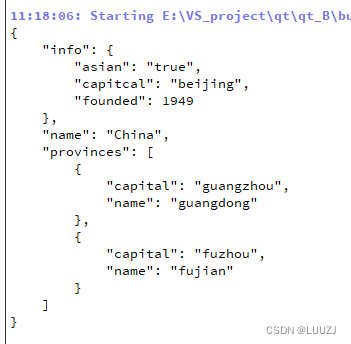
2.4.2构建JSON字符串
在网络传输时,通常是传输的 JSON字符串
传输之前,首先要生成 JSON字符串,
{
"name":"China",
"info":{
"capitcal":"beijing",
"asian":"true",
"founded":1949
},
"provinces":[{
"name":"guangdong",
"capital":"guangzhou"
},{
"name":"fujian",
"capital":"fuzhou"
}]
}在 Qt中实现代码(控制程序即可,不用界面)
#include <QCoreApplication>
#include<QJsonObject>
#include<QJsonArray>
#include<QJsonDocument>
#include<QFile>
#include<QDebug>
void writeJson()
{
QJsonObject rootObj;
//1.插入name字段
rootObj.insert("name","China");
//2.插入info字段
QJsonObject infoObj;
infoObj.insert("capitcal","beijing");
infoObj.insert("asian","true");
infoObj.insert("founded",1949);
rootObj.insert("info",infoObj);
//3.插入prvince字段
QJsonArray provinceArray;
QJsonObject provinceShandongObj;
provinceShandongObj.insert("name","guangdong");
provinceShandongObj.insert("capital","guangzhou");
QJsonObject provinceFujianObj;
provinceFujianObj.insert("name","fujian");
provinceFujianObj.insert("capital","fuzhou");
provinceArray.append(provinceShandongObj);
provinceArray.append(provinceFujianObj);
rootObj.insert("provinces",provinceArray);
//4.将rootObj转换为json字符串
QJsonDocument doc(rootObj); //把 JSON字段 作为参数放入QJsonDocument中
QByteArray json =doc.toJson();
//5.1 打印输出
qDebug()<<QString(json).toUtf8().data();
//5.2将json字符串写入到文件
QFile file("E:\\VS_project\\qt\\qt_B\\JSON_demo\\china.json");
file.open(QFile::WriteOnly);
file.write(json);
file.close();
}
int main(int argc, char *argv[])
{
QCoreApplication a(argc, argv);
writeJson();
return a.exec();
}2.4.3 解析JSON字符串
通常接收网络数据的格式是 JSON格式
在接受完毕之后,需要解析出其中的每一个字段,根据各个字段的值做相应的显示或者其他处理
接下来使用Qt提供的工具类,读取文件中的 JSON字符串,把其中的字段解析处理
void fromJson()
{
//1.读取文件
QFile file("E:\\VS_project\\qt\\qt_B\\JSON_demo\\china.json");
file.open(QFile::ReadOnly);
QByteArray json =file.readAll(); //获取china.jason中的数据到QByteArray类json中
file.close();
//2.解析json
QJsonDocument doc =QJsonDocument::fromJson(json); //将获取到的json 作为参数放入QJsonDocument类的doc中
if(!doc.isObject()){ //判断doc是不是一个json对象
qDebug()<<"Not an object";
return;
}
QJsonObject obj=doc.object(); //将doc的json对象,存入obj
QStringList keys=obj.keys(); //获取obj中的key
for(int i=0;i<keys.size();i++) //遍历key
{
//获取key-value
QString key=keys[i];
QJsonValue value=obj.value(key);
//对json对象中的元素进行判断
if(value.isBool()){
//如果是bool类型
qDebug()<<key<<":"<<value.toBool();
}
else if(value.isString()){
qDebug()<<key<<":"<<value.toString();
}
else if(value.isDouble()){
qDebug()<<key<<":"<<value.toInt();
}
else if(value.isObject()){
qDebug()<<key<<":";
QJsonObject infoObj =value.toObject(); //这里应该也要进行判断,和上面一样,节省时间直接写了
QString capital =infoObj["capital"].toString();
bool asian =infoObj["asian"].toBool();
int founded =infoObj["founded"].toInt();
qDebug()<< " "<<"capital"<<":"<<capital;
qDebug()<< " "<<"asian"<<":"<<asian;
qDebug()<< " "<<"founded"<<":"<<founded;
}
else if(value.isArray()){
qDebug()<<key<<":";
QJsonArray provinceArray = value.toArray();
for(int i=0;i<provinceArray.size();i++){
QJsonObject provinceObj=provinceArray[i].toObject();
QString name=provinceObj["name"].toString();
QString capital=provinceObj["capital"].toString();
qDebug()<<" "<<"name"<<":"<<name;
qDebug()<<" "<<"capital"<<":"<<capital;
}
}
}
}
int main(int argc, char *argv[])
{
QCoreApplication a(argc, argv);
//writeJson();
fromJson();
return a.exec();
}3. HTTP通信
3.1 HTTP概述
HTTP :超文本传输协议(HyperTextTransferProtocol)
HTTP 是浏览器端 web通信的基础
3.1.1 两种架构
3.1.1.1 B/S 架构
B/S 架构:Browser/Server ,浏览器/服务器 架构
B:浏览器,比如IE Google
S: 服务器,比如Apache , nginx等
3.1.1.2 C/S 架构
C/S 架构: Client/Server 客户端/服务器架构
B/S 架构相对于 C/S 架构,客户机上无需安装任何软件,使用浏览器即可访问服务器
因此,越来越多的C/S架构正被B/S架构所替代
3.1.2 基于请求响应的模式
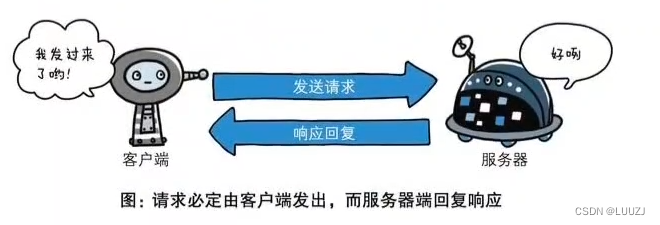
HTTP 协议永远都是客户端发起请求,服务端做出响应
也就是说,请求必定是从客户端发起的,服务器端在没有接收到请求之前不会发送任何响应
这就无法实现这样一种场景:服务端主动推送消息给客户端
3.1.3 无状态
当浏览器第一次发送请求给服务器时,服务器做出了响应;
当浏览器第二次发送请求给服务器时,服务器同样可以做出响应,但服务器并不知道第二次的请求和第一次来自同一个浏览器
也就是是说,服务器是不会记住你是谁的,所以是无状态的
而如果要使 HTTP协议有状态,就可以使浏览器访问服务器时,加入cookie
这样,只要你在请求时有了这个cookie,服务器就能通过cookie知道,你就是之前那个浏览器
这样的话,HTTP协议就有状态了
3.1.4 请求报文
请求报文由四部分组成:
请求行 + 请求头(请求首部字段) + 空行 + 实体-
请求行
请求行里面有:
请求方法 :比如 GET 、POST
资源对象 :URL
协议名称和版本号 : HTTP/1.1
POST /custom/a287498349493783/web/cstm?stm=10351516512615 HTTP/1.1
POST //即请求方法
/custom/a287498349493783/web/cstm?stm=10351516512615 //即URL
HTTP/1.1 //即协议和版本-
请求头
请求头由于告诉服务器该请求的一些消息,起到传递额外信息的,目的
Host: api.growingio.com
User-Agent: Mozilla/5.0 (Macintosh; Intel Mac OS X 10.15; rv:91.0) Gecko/20100101 Firefox/91.0
Accept: */*
Accept-Language: zh-CN,zh;q=0.8,zh-TW;q=0.7,zh-HK;q=0.5,en-US;q=0.3,en;q=0.2
Accept-Encoding: gzip, deflate, br
Content-Length:264
Origin:https://leetcode-cn.com
Sec-Fetch-Dest:empty
Sec-Fetch-Mode:no-cors
Sec-Fetch-Site:cross-site
Referer:https://leetcode-cn.com/-
空行
空行是为了区分 请求头 和 请求实体
-
请求实体
请求实体即真正所需要传输的数据
3.1.5 响应报文
响应报文同样是由四部分组成:
状态行 + 响应头 + 空行 + 消息体-
状态行
状态行主要由三部分组成:
HTTP 版本
状态码 (表示相应的结果)
原因短语(解释)
HTTP/2 200 OK
HTTP/2 //协议和版本
200 //状态码 200代表OK,表示请求成功;404代表NOT FOUND 表示请求失败,所请求资源未在服务器上发现
OK //原因短语-
响应头(响应报文首部)
和请求报文首部一样,响应报文首部同样是为了传递额外信息,例如:
date: Tue, 05 Apr 2022 10:48:17 GMT //响应时间
content-type:application/json //响应格式
content-length:127 //长度
strict-transport-security: max-age=31536000
X-Firefox-Spdy:h2-
空行
同样是为了区别响应实体和响应首部
-
响应实体
真正存储响应信息的部分
3.1.6 请求方式
HTTP 常用的请求方法有很多,但最常用的是 GET 和 POST
二者最主要的区别是:
-
GET 请求的参数位于 URL中,会显示在地址栏上
-
POST 请求的参数位于 request body 请求体中
因此,GET 请求的安全性不如 POST 请求,并且 GET 请求的参数有长度限制,而 POST 没有
3.2 Postman
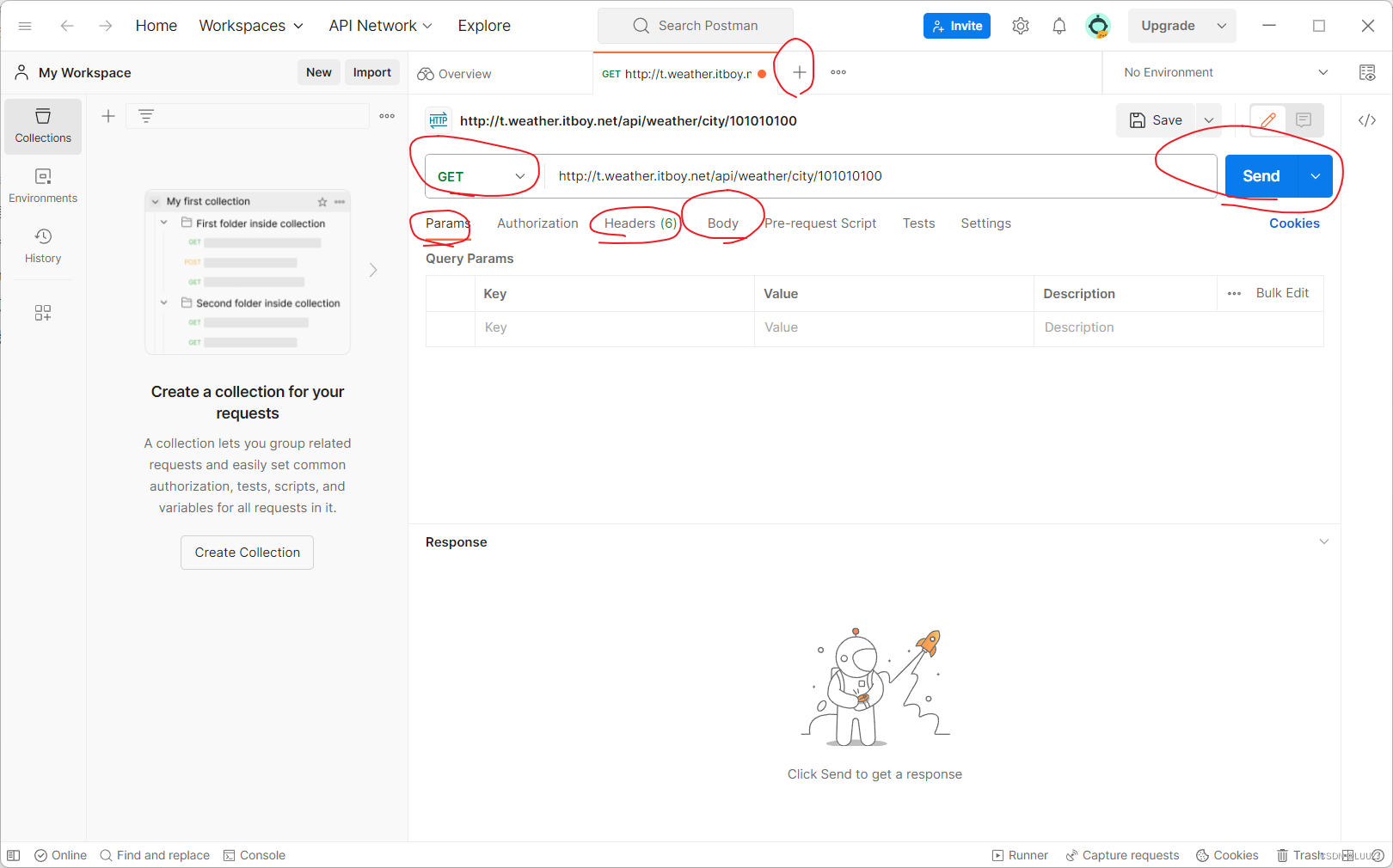
http://t.weather.itboy.net/api/weather/city/101010100
-
点击"+"即可打开一个用于发送请求的标签页
-
选择请求的方法(GET / POST),并输入请求的URL
-
点击 【Params】,可以添加参数
-
点击 【Headers】, 可以添加请求头
-
点击 【Send】,发送该请求到服务器
-
Body ,响应体,也就是服务器返回的实际数据,响应体中选择右侧的【JSON】格式,并选择【Pretty】,可以对 JSON数据做美化显示
-
Headers ,响应头,也就是服务器返回的响应体数据
3.3 Qt实现HTTP请求
Qt框架提供了专门的类,方便实现HTTP请求
3.3.1 创建“网络访问管理”对象
首先需要创建一个 QNetworkAccessManger 对象,这是 Qt中进行 HTTP请求的开端
mNetAccessManager = new QNetworkAccessManger(this);3.3.2 关联信号槽
在发送HTTP请求之前,先关联信号槽
//获取到数据之后
connect(mNetAccessManager,&QNetworkAccessManger::finished,this,&MainWindow::onReplied);当请求结束,获取到服务器的数据时,mNetAccessManager会发射一个 finished 信号,该信号携带一个 QNetworkReply 的参数
服务器返回的所有数据就封装在其中,通过 QNetworkReply 类提供的各种方法,就可以获取响应头,响应体等各种数据
3.3.3 发送请求
发送 HTTP请求
QUrl url("http://t.weather.itboy.net/api/weather/city/101010100");
mNetAccessManager->get(QNetworkRequest(url));根据请求的地址构建出一个 QUrl对象,然后直接调用 QNetworkAccessManager 的 get方法,即可发送一个 GET请求
3.3.4 接收数据
由于上面绑定了信号槽,服务器返回数据后,自动调用我们自定义的槽函数 onReplied
onReplied函数的标准写法:
void MainWindow::onReplied(QNetworkReply* reply)
{
//响应的状态码为200,表示请求成功
int status_code = reply->attribute(QNetworkRequest::HttpStatusCodeAttribute).toInt();
qDebug() << "operation:" << reply->operation(); //请求方式
qDebug() << "status code:" << status_code; //状态码
qDebug() << "url:" <<reply->url(); //url
qDebug() << "raw header:" <<relpy->rawHeaderList(); //header
if(reply->error() != QNetworkReply::NoError || status_code != 200){
QMessageBox::warning(this,"提示","请求数据失败!",QMessageBox::Ok);
}
else{
//获取响应信息
QByteArray reply_data = reply->readAll();
QByteArray byteArray = QString(reply_data).toUtf8();
qDebug() << "read all:" << byteArray.data();
//parseJson(); //解析JSON
}
reply->deleteLater();
}可见,QNetworkReply中封装了服务器返回的所有数据,包括响应体,响应的状态码,响应体等
4.详细实现步骤
4.1新建工程,右键退出
4.1.1 创建工程
新建工程命名为Weather
基类为QMainWindow
添加资源文件,images.qrc,把res资源添加到工程目录下
4.1.2 设置窗口大小,无边框
在ui文件中,设置固定大小800*450
//mainwindow.cpp
//构造函数下:
setWindowFlag(Qt::FramelessWindowHint); //设置窗口无边框
setFixedSize(width(),height()); //设置固定窗口大小4.1.3 实现右键退出
重写父类的菜单事件,默认上下文菜单事件虚函数,是不会进行任何操作的
//mainwindow.h
#include<QContextMenuEvent>
protected:
void contextMenuEvent(QContextMenuEvent *event);
private:
QMenu *mExitMenu; //右键退出的菜单
QAction *mExitAct; //退出的行为-菜单项
//mainwindow.cpp
#include <QCursor>
//构造函数下:
//构建右键菜单
mExitMenu =new QMenu(this);
mExitAct =new QAction();
mExitAct->setText("退出"); //设置菜单项名称为退出
mExitAct->setIcon(QIcon(":/res/close.png")); //设置菜单项图标
mExitMenu->addAction(mExitAct); //把菜单项添加到菜单中
connect(mExitAct,&QAction::triggered,this,[=](){ //连接槽函数,实现点击即退出
qApp->exit(0);
});
void MainWindow::contextMenuEvent(QContextMenuEvent *event) //重写父类的contextMenuEvent虚函数,其父类中默认是忽略右键菜单事件
{
//弹出右键菜单
mExitMenu->exec(QCursor::pos()); //跟踪鼠标,在鼠标右键的地方弹出这个菜单项
event->accept(); //调用accept,表示这个事件已经处理,不需要向上传递
}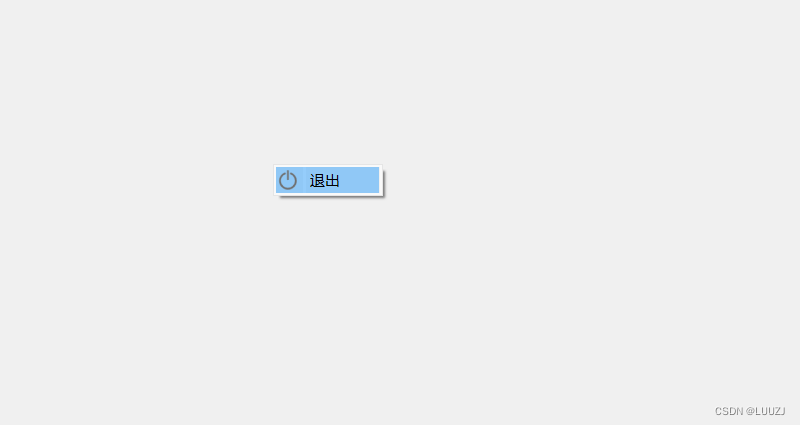
4.2界面布局
整体布局
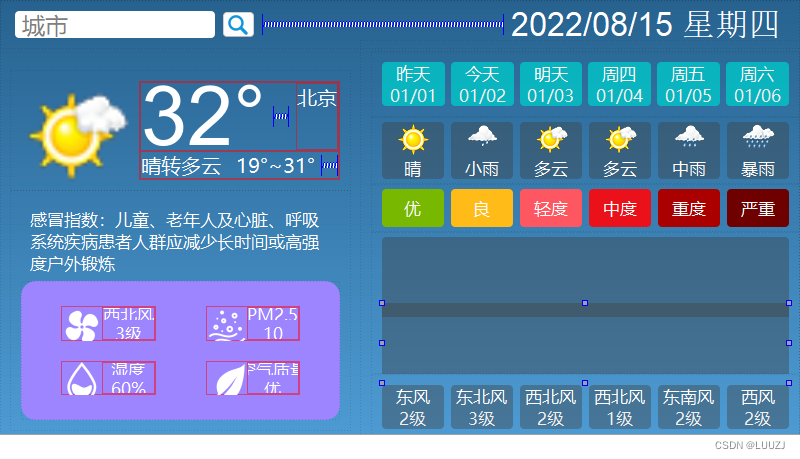
在 centralWidget 下再添加一个 widget,之后所有控件都是放在这个 widget窗口下

4.2.1 设置窗口背景
设置 widget样式表:
QWidget#widget{
border-image: url(:/res/background.png);
}
QLabel {
font: 25 10pt "微软雅黑";
border-radius: 4px;
background-color: rgba(60, 60, 60, 100);
color: rgb(255, 255, 255);
}
-
整个窗口的背景就设置为资源文件中的 background.png
-
widget 窗口中的所有标签的字体、边框圆角、背景色、前景色
-
如果要单独设置某个标签的样式,直接将要设置的样式,设置到对应标签上即可
4.2.2 标签显示图片
设置标签显示图片:
-
属性窗口
-
代码动态设置图片
一开始默认写死,先看到基本框架,后面导入数据再进行动态设置
4.2.3 修改控件名称
见名知义原则.
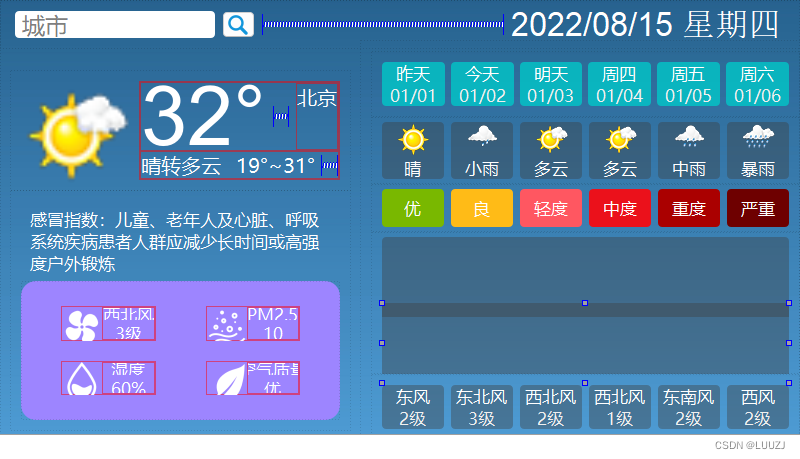
| lblGanMao | 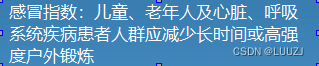 | 即感冒指数显示(默认QLabel) |
|---|---|---|
| lblWindIcon |  | 今天风向的图标 (固定) |
| lblWindFl、lblWindFx |  | 今天风 的风力等级、风 的风向 |
| lblShiDuIcon |  | 湿度图标 (固定) |
| lblShiDu、lblShiDuTitle |  | 湿度文本 (固定)、湿度数值显示 |
| lblPm25Icon |  | PM2.5 图标 (固定) |
| lblPm25、lblPm25Title |  | PM2.5文本(固定)、PM2.5数值显示 |
| lblQualityIcon | 今天空气质量图标 (固定) | |
| lblQuality、lblQualityTitle | 今天空气质量文本(固定)、空气质量值显示 | |
| lblDate0 |  | 日期显示,标号从0到5可以显示6天 |
| lblWeek0 |  | 星期显示,今天明天星期几,标号从0到5 |
| lblType0 |  | 天气的文本,晴雨等,标号0到5 |
| lblTypeIcon0 |  | 天气的图标,和标号一一对应 |
| lblHighCurve | 折线图,最高温 | |
| lblLowCurve | ||
| lblFl0 | 风力等级 标号0到5 | |
| lblFx0 | 风向风向 标号0到5 | |
| lblQuality0 | 空气质量 标号0到5 | |
| lblTypeIcon | 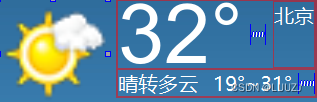 | 今天的天气图标 |
| lblLowHigh | 同上 | 今天温度的最低到最高温度,19°~31° |
| lblType | 今天天气的文本,晴转多云 | |
| lblTemp | 当前温度,32° | |
| lblCity | 当前城市 | |
| btnSearch | 搜索按钮,QPushButton | |
| lblDate | 当前日期 | |
| leCity | 选择城市,QLineEdit |
4.3 窗口移动,系统托盘
4.3.1 重写父类的鼠标移动事件
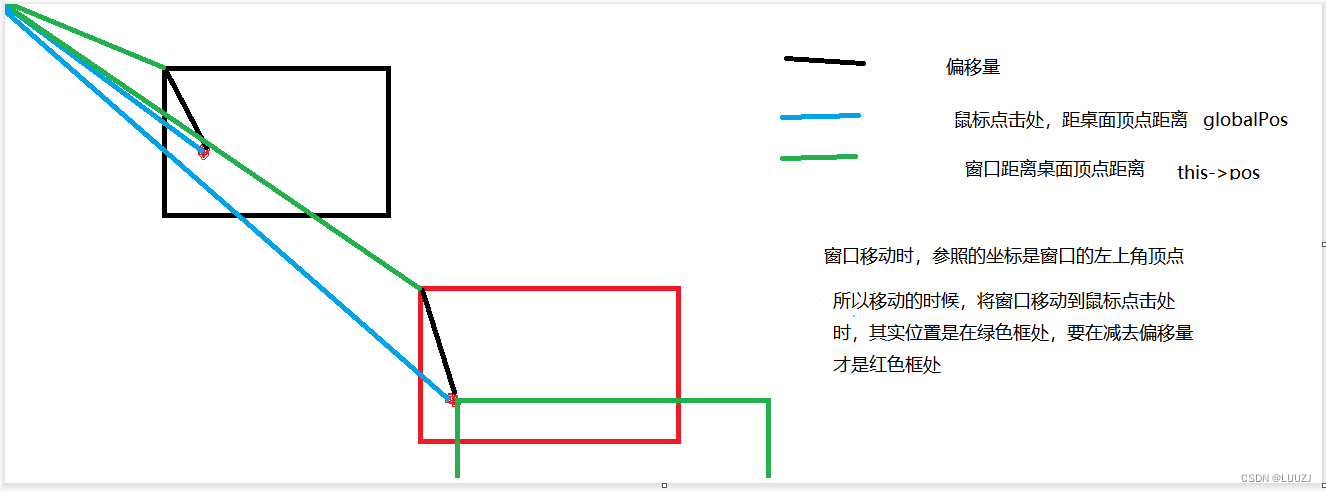
//mainwindow.h
#include<QMouseEvent>
protected:
void mousePressEvent(QMouseEvent *event);
void mouseMoveEvent(QMouseEvent *event);
private:
QPoint mOffset; //窗口移动时,鼠标与窗口左上角的偏移//mainwindow.cpp
//重写父类的鼠标事件
void MainWindow::mousePressEvent(QMouseEvent *event)
{
mOffset =event->globalPos() - this->pos(); //偏移量=鼠标点击处距离桌面左上角的距离-窗口左上角距离桌面左上角的距离
}
void MainWindow::mouseMoveEvent(QMouseEvent *event)
{
this->move(event->globalPos() - mOffset); //设置窗口移动到 (当前鼠标点击处距离桌面左上角的距离 - 偏移量)的位置4.3.2设置系统托盘
声明系统托盘动作及初始化操作
//mainwindow.h
#include<QSystemTrayIcon>
private:
//系统托盘
QSystemTrayIcon *mysystemTray;
void systemtrayiconActivated(QSystemTrayIcon::ActivationReason reason); //响应系统托盘的动作(双击操作)
void initsystemtrayIcon(); //系统托盘的初始化操作相应实现
//mainwindow.cpp
//系统托盘
void MainWindow::systemtrayiconActivated(QSystemTrayIcon::ActivationReason reason) //响应系统托盘的动作(双击操作)
{
switch(reason){
case QSystemTrayIcon::DoubleClick: //双击
//显示 隐藏 界面
if(isHidden())
{
show();
}
else
{
hide();
}
break;
default:
break;
}
}
void MainWindow::initsystemtrayIcon() //系统托盘初始化操作
{
mysystemTray =new QSystemTrayIcon(this);
mysystemTray->setIcon(QIcon(":/res/WeaFor.png")); //设置图标
connect(mysystemTray,&QSystemTrayIcon::activated,this,&MainWindow::systemtrayiconActivated);
//添加应该退出应用程序菜单
QAction *actionsystemquit =new QAction(QIcon(":/res/close.png"),u8"退出程序"); //创建一个功能--退出程序以及它的图标
connect(actionsystemquit,&QAction::triggered,this,[=](){
qApp->exit(0);
});
QMenu *pcontextmenu=new QMenu(this); //创建菜单项
pcontextmenu->addAction(actionsystemquit); //给这个菜单项增加退出程序的功能
mysystemTray->setContextMenu(pcontextmenu); //把这个菜单项加入系统托盘
mysystemTray->show();
}在构造函数中 调用初始化函数
//mainwindow.cpp
//构造函数下:
{
initsystemtrayIcon(); //系统托盘的初始化操作
}4.4 HTTP请求天气数据
4.4.1 添加网络模块
QT += core gui network4.4.2 声明网络对象,槽函数
在头文件中,声明用于 http通信的 QNetworkAccessManager 指针对象
用于处理http服务返回数据的onReplied 槽函数
//mainwindow.h
#include<QNetworkAccessManager>
#include<QNetworkReply>
private slots:
void onReplied(QNetworkReply *reply); //onReplied槽函数,当获取到网络请求的数据,就调用
private:
QNetworkAccessManager *mNetAccessManager; //指针对象4.4.3 关联信号槽
将 QNetworkAccessManager 的 finished信号,与自定义的 onReplied槽函数进行关联
//mainwindow.cpp
//构造函数下
{
//http通信
mNetAccessManager =new QNetworkAccessManager(this);
connect(mNetAccessManager,&QNetworkAccessManager::finished,this,&MainWindow::onReplied);
}4.4.4 发送http请求
声明用于发送http请求的成员函数
//mainwindow.h
protected:
void getWeatherInfo(QString cityCode);然后,调用getWeatherInfo 来发送http请求
//mainwindow.cpp
#include<QUrl>
//构造函数下:
{
//直接在构造中,请求天气数据,(前期测试)
getWeatherInfo("101010100"); //北京城市编码
}
void MainWindow::getWeatherInfo(QString cityCode) //获取天气数据
{
QUrl url("http://t.weather.itboy.net/api/weather/city/"+cityCode);
mNetAccessManager->get(QNetworkRequest(url)); //请求数据 ,请求成功就会调用onReplied
}4.4.5 接收服务端数据
当http请求完毕,服务器返回数据时,mNetAccessManager 就会发射一个finished 信号,进而调用onReplied槽函数
服务器返回的所有数据,都封装在QNetworkReply中,包括响应头,状态码,响应体等
//mainwindow.cpp
#include<QDebug>
#include<QMessageBox>
void MainWindow::onReplied(QNetworkReply *reply) //数据处理
{
qDebug()<<"onReplied success";
//响应状态码为200,表示请求成功
int status_code=reply->attribute(QNetworkRequest::HttpStatusCodeAttribute).toInt();
qDebug()<<"operation: "<<reply->operation(); //请求方式
qDebug()<<"status code: "<<status_code; //状态码
qDebug()<<"url: "<<reply->url(); //url
qDebug()<<"raw header"<<reply->rawHeaderList(); //header
//如果指定的城市编码不存在,就会报错
//"Error transfering http://t.weather.itboy.net/api/weather/city/000000000 -server replied: Not Found"
if(reply->error()!= QNetworkReply::NoError || status_code !=200){
qDebug("%s(%d) error:%s",__FUNCTION__,__LINE__,reply->errorString().toLatin1().data());
QMessageBox::warning(this,"天气","请求数据失败!",QMessageBox::Ok);
}
else{
//获取响应信息
QByteArray byteArray=reply->readAll();
qDebug()<<"readAll:"<<byteArray.data();
//parseJson(byteArray);
}
reply->deleteLater();
}4.5 解析天气数据
4.5.1 定义两个类
在界面上主要显示的是今天天气和最近六天的天气,所以创建一个weatherdata.h,并定义两个类
4.5.1.1 Today
用于显示今天的所有天气参数,也就是屏幕左侧的数据
4.5.1.2 Day
用于显示六天的天气参数,就是屏幕右侧的数据
进而方便将解析出的数据保存到类的成员变量中
//weatherdata.h
#include<QString>
class Today{
public:
Today()
{
date = "2022-10-20";
city = "广州";
ganmao = "感冒指数";
wendu = 0;
shidu= "0%";
pm25 = 0;
quality = "无数据";
type= "多云";
fl = "2级";
fx = "南风";
high = 30;
low =18;
}
QString date;
QString city;
QString ganmao;
int wendu;
QString shidu;
int pm25;
QString quality;
QString type;
QString fx;
QString fl;
int high;
int low;
};
class Day{
public:
Day()
{
date = "2022-10-20";
week = "周五";
type = "多云";
high = 0;
low = 0;
fx = "南风";
fl = "2级";
api =0 ;
}
QString date;
QString week;
QString type;
int high;
int low;
QString fx;
QString fl;
int api;
};4.5.2 解析数据
声明解析的成员函数parseJson , 并且声明两个类 用于存放数据
//mainwindow.h
#include"weatherdata.h"
protected:
void parseJson(QByteArray& byteArray); //解析
private:
//将获取的数据放入这两个类中,方便后续展示
Today mToday;
Day mDay[6];获取得到的json数据,在解析工具中 可以看到,整体的数据:
具体实现parseJson
//mainwindow.cpp
#include<QJsonDocument>
#include<QJsonObject>
#include<QJsonArray>
void MainWindow::parseJson(QByteArray &byteArray) //数据解析
{
QJsonParseError err;
QJsonDocument doc =QJsonDocument::fromJson(byteArray,&err); //如果出错会把出错信息存到err中
if(err.error != QJsonParseError::NoError) //如果err不等于NoError 就出错退出
{
return;
}
//开始解析
QJsonObject rootObj =doc.object();
qDebug()<<rootObj.value("message").toString();
//1.解析日期和城市
mToday.date=rootObj.value("date").toString(); //解析出date
mToday.city=rootObj.value("cityInfo").toObject().value("city").toString(); //先获取到json对象cityInfo 在在其中获取到city
//2.解析yesterday
QJsonObject objData=rootObj.value("data").toObject();
QJsonObject objYesterday = objData.value("yesterday").toObject(); //先获取到json对象data,在去获取json对象yesterday
mDay[0].week =objYesterday.value("week").toString(); //mDay是0-5的数组,其中对应yesterday的是第0元素
mDay[0].date =objYesterday.value("ymd").toString();
mDay[0].type =objYesterday.value("type").toString();
//最高温最低温 高温低温读取到的数据是 "高温 18℃" 存在中文字符空格,这里只要获取其中的数字其中℃占一个字符
QString s;
s=objYesterday.value("high").toString().split(" ").at(1); //获得高温字段的字符串,之后用split进行分割,分割依据是空格,取后面的数据,即01中的1,就可以取得18℃
s=s.left(s.length()-1); //将s缩短长度,即利用left方法,把s的长度-1就可以获得前面的18了
//s=s.left(2); //left方法:从左到右获取count个字符
mDay[0].high=s.toInt(); //把s转为int型赋给high
s=objYesterday.value("low").toString().split(" ").at(1); //18℃
s=s.left(s.length()-1); //18
//s=s.left(2);
mDay[0].low=s.toInt();
//风向风力
mDay[0].fx=objYesterday.value("fx").toString();
mDay[0].fl=objYesterday.value("fl").toString();
//污染指数 aqi
mDay[0].aqi=objYesterday.value("aqi").toDouble();
//3.解析forcast中五天的数据
QJsonArray forecastArr=objData.value("forecast").toArray(); //forecast 是一个json数组
for(int i=0;i<5;i++) //获取五天的数据,从今天开始的五天,不包括昨天
{
QJsonObject objForecast=forecastArr[i].toObject(); //获取forecast中的josn对象,进行赋值
//不获取昨天的数据 所以应该是从1开始,所以参数应该是i+1开始
mDay[i+1].week=objForecast.value("week").toString();
mDay[i+1].date=objForecast.value("ymd").toString();
//天气类型
mDay[i+1].type=objForecast.value("type").toString();
//高温低温
QString s;
s=objForecast.value("high").toString().split(" ").at(1); //18℃
s=s.left(s.length()-1); //18
//s=s.left(2);
mDay[i+1].high=s.toInt();
s=objForecast.value("low").toString().split(" ").at(1); //18℃
s=s.left(s.length()-1); //18
//s=s.left(2);
mDay[i+1].low=s.toInt();
//风向风力
mDay[i+1].fx=objForecast.value("fx").toString();
mDay[i+1].fl=objForecast.value("fl").toString();
//污染指数 aqi
mDay[i+1].aqi=objForecast.value("aqi").toDouble();
}
//4.解析今天的数据 用mToday去存储
mToday.ganmao=objData.value("ganmao").toString();
mToday.wendu=objData.value("wendu").toString().toInt();
mToday.shidu=objData.value("shidu").toString();
mToday.pm25=objData.value("pm25").toDouble(); //pm2.5原先就是int类型,转为dobule类型即可,不可以过String
mToday.quality=objData.value("quality").toString();
//5.forcast中第一个数组元素,也是今天的数据
//今天的数据也属于五天之中的数据,所以要把今天的数据mToday也给到mDay
mToday.type = mDay[1].type;
mToday.fx = mDay[1].fx;
mToday.fl = mDay[1].fl;
mToday.high = mDay[1].high;
mToday.low = mDay[1].low;
//6.更新UI
updateUI();
}在onReplied中调用parseJson
//mainwindow.cpp
void MainWindow::onReplied(QNetworkReply *reply) //数据处理
{
...
else{
//获取响应信息
QByteArray byteArray=reply->readAll();
qDebug()<<"readAll:"<<byteArray.data();
parseJson(byteArray); ///调用parseJson解析数据
}
....
}4.6 更新UI界面
4.6.1 创建控件数组
六天的UI控件,显示语句基本相同,所以可以使用循环来写,这时候就需要将这些控件放入相应的控件数组进行控制
//mainwindow.h
#include<QLabel>
private:
//创建一些控件数组
//星期和日期
QList<QLabel*> mWeekList;
QList<QLabel*> mDateList;
//天气和天气图标
QList<QLabel*> mTypeList;
QList<QLabel*> mTypeIconList;
//天气污染指数
QList<QLabel*> mAqiList;
//风力风向
QList<QLabel*> mFxList;
QList<QLabel*> mFlList;在mainwindow.cpp中初始化列表
//mainwindow.cpp
//构造函数下:
{
//4.UI初始化
//将控件添加到控件数组,方便循环处理
//星期和日期
mWeekList<<ui->lblWeek0<<ui->lblWeek1<<ui->lblWeek2<<ui->lblWeek3<<ui->lblWeek4<<ui->lblWeek5;
mDateList<<ui->lblDate0<<ui->lblDate1<<ui->lblDate2<<ui->lblDate3<<ui->lblDate4<<ui->lblDate5;
//天气和天气图标
mTypeList<<ui->lblType0<<ui->lblType1<<ui->lblType2<<ui->lblType3<<ui->lblType4<<ui->lblType5;
mTypeIconList<<ui->lblTypeIcon0<<ui->lblTypeIcon1<<ui->lblTypeIcon2<<ui->lblTypeIcon3<<ui->lblTypeIcon4<<ui->lblTypeIcon5;
//天气指数
mAqiList<<ui->lblQuality0<<ui->lblQuality1<<ui->lblQuality2<<ui->lblQuality3<<ui->lblQuality4<<ui->lblQuality5;
//风向和风力
mFxList<<ui->lblFx0<<ui->lblFx1<<ui->lblFx2<<ui->lblFx3<<ui->lblFx4<<ui->lblFx5;
mFlList<<ui->lblFl0<<ui->lblFl1<<ui->lblFl2<<ui->lblFl3<<ui->lblFl4<<ui->lblFl5;
}4.6.2 更新UI
//mainwindow.h
protected:
void updateUI(); //更新UI
//mainwindow.cpp
void MainWindow::updateUI()
{
//1.更新日期,右上角
//ui->lblDate->setText(mToday.date) //直接获取json的数据 得到的日期是20220210的格式,做一个转换
ui->lblDate->setText(QDateTime::fromString(mToday.date,"yyyyMMdd").toString("yyyy/MM/dd")+" "+mDay[1].week); //显示右上角的日期+星期
//2.更新城市,右边 城市框
ui->lblCity->setText(mToday.city);
//3.更新今天数据 左侧今天的数据
ui->lblTemp->setText(QString::number(mToday.wendu)); //温度
ui->lblType->setText(mToday.type); //天气文本
ui->lblLowHigh->setText(QString::number(mToday.low)+"~"+QString::number(mToday.high)+"°C"); //最低温到最高温
ui->lblGanMao->setText("感冒指数: "+mToday.ganmao); //感冒指数
ui->lblWindFx->setText(mToday.fx); //风向
ui->lblWindFl->setText(mToday.fl); //风力
ui->lblPM25->setText(QString::number(mToday.pm25)); //PM2.5
ui->lblShiDu->setText(mToday.shidu); //湿度
ui->lblQuality->setText(mToday.quality); //空气质量
//4.更新六天数据,右侧界面
for(int i=0;i<6;i++)
{
//4.1更新日期和时间
mWeekList[i]->setText("周"+mDay[i].week.right(1)); //转换格式将星期几 转成周几
ui->lblWeek0->setText("昨天"); //将前三天固定写为昨天今天明天
ui->lblWeek1->setText("今天");
ui->lblWeek2->setText("明天");
QStringList ymdList=mDay[i].date.split("-"); //json数据日期格式为:2023-02-18 以"-"为分割依据,将其分为3部分012
mDateList[i]->setText(ymdList[1]+"/"+ymdList[2]); //取ymdList的12部分,即02/18
//4.2更新天气类型
mTypeList[i]->setText(mDay[i].type);
//4.3更新空气质量
//对aqi进行判断,赋予相应等级
if(mDay[i].aqi >= 0 && mDay[i].aqi <= 50)
{
mAqiList[i]->setText("优"); //0~50 优
mAqiList[i]->setStyleSheet("background-color: rgb(121, 184, 0);"); //设置风格样式,改变颜色
}
else if(mDay[i].aqi >= 50 && mDay[i].aqi <= 100)
{
mAqiList[i]->setText("良"); //50~100 良
mAqiList[i]->setStyleSheet("background-color: rgb(255, 187, 23);"); //设置风格样式,改变颜色
}
else if(mDay[i].aqi >= 100 && mDay[i].aqi <= 150)
{
mAqiList[i]->setText("轻度"); //100~150 轻度
mAqiList[i]->setStyleSheet("background-color: rgb(255, 87, 97);"); //设置风格样式,改变颜色
}
else if(mDay[i].aqi >= 150 && mDay[i].aqi <= 200)
{
mAqiList[i]->setText("中度"); //150~200 中度
mAqiList[i]->setStyleSheet("background-color: rgb(235, 17, 27);"); //设置风格样式,改变颜色
}
else if(mDay[i].aqi >= 200 && mDay[i].aqi <= 250)
{
mAqiList[i]->setText("重度"); //200~250 重度
mAqiList[i]->setStyleSheet("background-color: rgb(170, 0, 0);"); //设置风格样式,改变颜色
}
else
{
mAqiList[i]->setText("严重"); //大于250 严重
mAqiList[i]->setStyleSheet("background-color: rgb(110, 0, 0);"); //设置风格样式,改变颜色
}
//4.4 更新风力风向
mFxList[i]->setText(mDay[i].fx);
mFlList[i]->setText(mDay[i].fl);
}
}在 parseJson解析处理中 调用updateUI
//mainwindow.cpp
void MainWindow::parseJson(QByteArray &byteArray) //数据解析
{
//6.更新UI
updateUI();
}4.6.2.1天气图标处理
//mainwindow.h
private:
//天气图标
QMap<QString,QString> mTypeMap; //用于英文到中文的转换//mainwindow.cpp
//构造函数下:
{
//天气图标设置
//以天气类型作为key,以资源路径作为value,初始化MAP
mTypeMap.insert("暴雪",":/res/type/BaoXue.png");
mTypeMap.insert("暴雨",":/res/type/BaoYu.png");
mTypeMap.insert("暴雨到大暴雨",":/res/type/BaoYuDaoDaBaoYu.png");
mTypeMap.insert("大暴雨",":/res/type/DaBaoYu.png");
mTypeMap.insert("大暴雨到特大暴雨",":/res/type/DaBaoYuDaoTeDaBaoYu.png");
mTypeMap.insert("大到暴雪",":/res/type/DaDaoBaoXue.png");
mTypeMap.insert("大到暴雨",":/res/type/DaDaoBaoYu.png");
mTypeMap.insert("大雪",":/res/type/DaXue.png");
mTypeMap.insert("大雨",":/res/type/DaYu.png");
mTypeMap.insert("冻雨",":/res/type/DongYu.png");
mTypeMap.insert("多云",":/res/type/DuoYun.png");
mTypeMap.insert("浮尘",":/res/type/FuChen.png");
mTypeMap.insert("雷阵雨",":/res/type/LeiZhenYu.png");
mTypeMap.insert("雷阵雨伴有冰雹",":/res/type/LeiZhenYuBanYouBingBao.png");
mTypeMap.insert("霾",":/res/type/Mai.png");
mTypeMap.insert("强沙尘暴",":/res/type/QiangShaChenBao.png");
mTypeMap.insert("晴",":/res/type/Qing.png");
mTypeMap.insert("沙尘暴",":/res/type/ShaChenBao.png");
mTypeMap.insert("特大暴雨",":/res/type/TeDaBaoYu.png");
mTypeMap.insert("undefined",":/res/type/undefined.png");
mTypeMap.insert("雾",":/res/type/Wu.png");
mTypeMap.insert("小到中雪",":/res/type/XiaoDaoZhongXue.png");
mTypeMap.insert("小到中雨",":/res/type/XiaoDaoZhongYu.png");
mTypeMap.insert("小雪",":/res/type/XiaoXue.png");
mTypeMap.insert("小雨",":/res/type/XiaoYu.png");
mTypeMap.insert("雪",":/res/type/Xue.png");
mTypeMap.insert("扬沙",":/res/type/YangSha.png");
mTypeMap.insert("阴",":/res/type/Yin.png");
mTypeMap.insert("雨",":/res/type/Yu.png");
mTypeMap.insert("雨夹雪",":/res/type/YuJiaXue.png");
mTypeMap.insert("阵雪",":/res/type/ZhenXue.png");
mTypeMap.insert("阵雨",":/res/type/ZhenYu.png");
mTypeMap.insert("中到大雪",":/res/type/ZhongDaoDaXue.png");
mTypeMap.insert("中到大雨",":/res/type/ZhongDaoDaYu.png");
mTypeMap.insert("中雪",":/res/type/ZhongXue.png");
mTypeMap.insert("中雨",":/res/type/ZhongYu.png");
}返回继续处理更新UI界面的天气图标
//mainwindow.cpp
void MainWindow::updateUI()
{
//3.更新今天数据 左侧今天的数据
ui->lblTypeIcon->setPixmap(mTypeMap[mToday.type]); //天气图标,以通过type做为key,进到mTypeMap去获得它的value 继而获得图片资源地址,在贴上去,进而更新图标
//4更新六天数据
//4.2更新天气类型
mTypeIconList[i]->setPixmap(mTypeMap[mDay[i].type]); //取到type作为key,到mTypeMap中找到value
}4.7城市编码
4.7.1 创建一个工具类
创建一个weathertool.h
创建一个工具类,来通过城市名进而获取到9位城市编码
//weathertool.h
#include<QMap>
#include<QFile>
#include<QJsonArray>
#include<QJsonDocument>
#include<QJsonObject>
#include<QJsonParseError>
#include<QJsonValue>
class WeatherTool{
private:
static QMap<QString,QString> mCityMap; //声明一个静态成员,QMap
static void initCityMap(){ //初始化CityMap
//1.读取文件
QString filePath ="E:\\Project\\QT_Weather\\Qt_Weather\\citycode.json";
QFile file(filePath);
file.open(QIODevice::ReadOnly | QIODevice::Text);
QByteArray json=file.readAll();
file.close();
//2.解析并写入map
QJsonParseError err;
QJsonDocument doc =QJsonDocument::fromJson(json,&err); //如果解析错误,把错误信息存到err中
if(err.error!= QJsonParseError::NoError)
{
return;
}
if(!doc.isArray()) //如果不是数组
{
return;
}
//开始解析
QJsonArray cities=doc.array(); //把doc转换成QJsonArray格式
for(int i=0;i<cities.size();i++)
{
QString city=cities[i].toObject().value("city_name").toString();
QString code=cities[i].toObject().value("city_code").toString();
//把获取到的json数据转换成QString格式然后存入QMap中
if(code.size() > 0){ //citycode.json文件当中,省份的city_code是空,不将其存入map
mCityMap.insert(city,code);
}
}
}
public:
static QString getCityCode(QString cityName){ //声明静态成员函数getCityCode,通过key:city_name值去获得value:city_code
if(mCityMap.isEmpty()){ //如果位空就初始化citymap
initCityMap();
}
QMap<QString,QString>::iterator it =mCityMap.find(cityName); //获取iterator,进而拿到key和value
//输入北京/北京市
if(it==mCityMap.end()){
it =mCityMap.find(cityName + "市"); //在遍历寻找北京市
}
if(it!=mCityMap.end()){
return it.value();
}
return "";
}
};
QMap<QString,QString> WeatherTool::mCityMap={}; 4.7.2 调用这个工具类
//mainwindow.cpp
#include "weathertool.h"
//构造函数下:
{
//3.网络通信请求(http通信)
//直接在构造中,请求天气数据,(前期测试)
//getWeatherInfo("101010100"); //北京
//getWeatherInfo("101280101"); //广州
getWeatherInfo("广州"); //可以通过输入字符串 来进行查询
}
//将原先的获取天气数据函数进行修改
//void MainWindow::getWeatherInfo(QString cityCode) //获取天气数据
//{
// QUrl url("http://t.weather.itboy.net/api/weather/city/"+cityCode);
// mNetAccessManager->get(QNetworkRequest(url)); //请求数据 ,请求成功就会调用onReplied
//}
/*---------------------------------------------修改如下-------------------------------------------------*/
void MainWindow::getWeatherInfo(QString cityName) //获取天气数据
{
QString cityCode=WeatherTool::getCityCode(cityName); //通过getCityCode方法利用key:cityName去获取到cityCode
//当输入城市错误时进行判断
if(cityCode.isEmpty()){
QMessageBox::warning(this,"天气","请检查输入是否正确!",QMessageBox::Ok);
return;
}
QUrl url("http://t.weather.itboy.net/api/weather/city/"+cityCode);
mNetAccessManager->get(QNetworkRequest(url)); //请求数据 ,请求成功就会调用onReplied
}4.7.3 实现程序外设置城市
在ui界面中 搜索城市的按钮 转到槽
//mainwindow.cpp
void MainWindow::on_btnSearch_clicked()
{
QString cityName =ui->leCity->text();
getWeatherInfo(cityName);
}4.8 绘制温度曲线
将6天的数据,使用曲线连接起来,使得天气趋势一目了然
具体流程:
-
调用标签的update方法
-
框架发送QEvent::Paint事件给标签
-
事件被MainWindow拦截,进而调用其eventFilter方法
-
在eventFilter中,调用paintHighCurve和 paintLowCurve来绘制曲线
4.8.1 安装事件过滤器
位高低温的标签 lblHighCurve和lblLowCurve 安装事件过滤器
//mainwindow.cpp
//构造函数下:
//5.给标签添加事件过滤器
//给高低温曲线添加事件过滤器,参数指定位this,也就是当前窗口对象MainWindow
//指定了当前窗口,就给当前窗口重写eventFiter方法,当有标签的事件到来时候,当前窗口就会对它进行过滤,当前窗口捕获了这个事件之后,就可以在当前窗口进行绘制曲线
ui->lblHighCurve->installEventFilter(this);
ui->lblLowCurve->installEventFilter(this);4.8.2 重写eventFilter方法
重写MainWindow下的evenFilter方法
这样就可以在eventFilter方法中拦截发向lblHighCurve和lblLowCurve 这两个控件的事件
//mainwindow.h
protected:
bool eventFilter(QObject *watched,QEvent *event); //重写父类的eventFilter方法
//mainwindow.cpp
bool MainWindow::eventFilter(QObject *watched, QEvent *event) //事件过滤器,捕获事件
{
//对绘制高低温曲线的控件进行监听,捕获其事件,以绘制曲线
if(watched==ui->lblHighCurve && event->type()==QEvent::Paint){
paintHighCurve();
}
if(watched==ui->lblLowCurve && event->type()==QEvent::Paint){
paintLowCurve();
}
return QWidget::eventFilter(watched,event);
}4.8.3 绘制曲线
具体方法:
首先,声明绘制高低温曲线的两个成员函数
//mainwindow.h
protected:
//绘制高低温曲线
void paintHighCurve();
void paintLowCurve();具体绘画函数
//mainwindow.cpp
#include<QPainter>
#include<QPen>
#include<QPoint>
#include<QBrush>
#define INCREMENT 3 //温度每升高/降低1°,y轴坐标的增量
#define POINT_RADIUS 3 //曲线描点(空心圆)的大小
#define TEXT_OFFSET_X 12 //X轴偏移
#define TEXT_OFFSET_Y 12 //Y轴偏移
void MainWindow::paintHighCurve()
{
QPainter painter(ui->lblHighCurve); //绘画区域
//抗锯齿
painter.setRenderHint(QPainter::Antialiasing,true); //抗锯齿效果,true是开关
//1.获取x坐标
int pointX[6] = {0}; //定义x坐标的数组
for(int i=0;i<6;i++){
pointX[i]=mWeekList[i]->pos().x()+mWeekList[i]->width()/2; //x坐标=上方日期控件的中心位置=日期控件的坐标(左上角顶点)+控件宽度的一半,就是中心位置
}
//2.获取y坐标
int tempSum = 0;
int tempAverage=0;
for(int i=0;i<6;i++){
tempSum += mDay[i].high; //对6天的高温进行求和
}
tempAverage=tempSum/6; //最高温的平均值
//图中显示的曲线,在lbael框中,中心位置应该为平均值,若高于平均值在其上方,低于在下方;高一度就向上移动3像素
//计算y轴坐标
int pointY[6]={0}; //定义y坐标的数组
int yCenter =ui->lblHighCurve->height()/2; //确定平均值所在的区域,为label区域高度一半的位置
for(int i=0;i<6;i++){
//Qt中 坐标计算,向下是+,向上是-
pointY[i] =yCenter-((mDay[i].high-tempAverage) * INCREMENT); //y坐标=中心值高度-(温度-平均值)*3像素 如果平均值16,当日温度17则y=h-(17-16)*3=h-3,即在中心位置向上移动3像素
}
//3.开始绘制
//3.1初始化画笔相关工具
QPen pen=painter.pen(); //获取画笔
pen.setWidth(1); //设置画笔的宽度
pen.setColor(QColor(255,170,0)); //设置画笔的颜色
painter.setPen(pen); //设置画笔
painter.setBrush(QColor(255,170,0)); //设置画刷颜色,填充内部
//3.2画点,文本
for(int i=0;i<6;i++){
//显示点
painter.drawEllipse(QPoint(pointX[i],pointY[i]),POINT_RADIUS,POINT_RADIUS); //绘制点(圆心坐标,xy半径(这里是xy的偏移)),但此时是空心圆,需要画刷填充
//显示温度
painter.drawText(pointX[i]-TEXT_OFFSET_X,pointY[i]-TEXT_OFFSET_Y,QString::number(mDay[i].high)+"°"); //绘制文本,使其位于点的上方,(绘制点坐标(要一定偏移,不然和点重合了),文本信息)
}
//3.3 连线 两点之间确定一条直线,一共绘制五次
for(int i=0;i<5;i++){ //不能到6,因为素组是0-5的,如果i可以到5的话,pointX[i+1]就到6了,会越界
if(i==0){
pen.setStyle(Qt::DotLine); //虚线
painter.setPen(pen);
}
else{
pen.setStyle(Qt::SolidLine); //实线
painter.setPen(pen);
}
painter.drawLine(pointX[i],pointY[i],pointX[i+1],pointY[i+1]); //(x1,y1,x2,y2)
}
}
void MainWindow::paintLowCurve() //绘制低温曲线
{
QPainter painter(ui->lblLowCurve);
//抗锯齿
painter.setRenderHint(QPainter::Antialiasing,true);
//1.获取x坐标
int pointX[6] = {0};
for(int i=0;i<6;i++){
pointX[i]=mWeekList[i]->pos().x()+mWeekList[i]->width()/2;
}
//2.获取y坐标
int tempSum = 0;
int tempAverage=0;
for(int i=0;i<6;i++){
tempSum += mDay[i].low;
}
tempAverage=tempSum/6; //最高温的平均值
//计算y轴坐标
int pointY[6]={0};
int yCenter =ui->lblLowCurve->height()/2;
for(int i=0;i<6;i++){
pointY[i] =yCenter-((mDay[i].low-tempAverage) * INCREMENT);
}
//3.开始绘制
//3.1初始化画笔相关工具
QPen pen=painter.pen();
pen.setWidth(1); //设置画笔的宽度
pen.setColor(QColor(0,255,255)); //设置画笔的颜色
painter.setPen(pen);
painter.setBrush(QColor(0,255,255)); //设置画刷颜色,填充内部
//3.2画点,文本
for(int i=0;i<6;i++){
//显示点
painter.drawEllipse(QPoint(pointX[i],pointY[i]),POINT_RADIUS,POINT_RADIUS); //绘制点,但此时是空心圆,需要画刷填充
//显示温度
painter.drawText(pointX[i]-TEXT_OFFSET_X,pointY[i]-TEXT_OFFSET_Y,QString::number(mDay[i].low)+"°"); //绘制文本,使其位于点的上方,利用偏移
}
//3.3 连线
for(int i=0;i<5;i++){ //不能到6,因为素组是0-5的,如果i可以到5的话,pointX[i+1]就到6了,会越界
if(i==0){
pen.setStyle(Qt::DotLine); //虚线
painter.setPen(pen);
}
else{
pen.setStyle(Qt::SolidLine); //实线
painter.setPen(pen);
}
painter.drawLine(pointX[i],pointY[i],pointX[i+1],pointY[i+1]);
}
}手动刷新曲线
//mainwindow.cpp
void MainWindow::parseJson(QByteArray &byteArray) //数据解析
{
//6.2
//绘制高温曲线
ui->lblHighCurve->update(); //手动刷新
ui->lblLowCurve->update();
}4.9 完整代码
4.9.1 mainwindow.h
#ifndef MAINWINDOW_H
#define MAINWINDOW_H
#include <QMainWindow>
#include<QContextMenuEvent>
#include<QMouseEvent>
#include<QNetworkAccessManager>
#include<QNetworkReply>
#include"weatherdata.h"
#include<QLabel>
#include<QSystemTrayIcon>
QT_BEGIN_NAMESPACE
namespace Ui { class MainWindow; }
QT_END_NAMESPACE
class MainWindow : public QMainWindow
{
Q_OBJECT
public:
MainWindow(QWidget *parent = nullptr);
~MainWindow();
private:
Ui::MainWindow *ui;
protected:
void contextMenuEvent(QContextMenuEvent *event); //重写父类菜单事件
void mousePressEvent(QMouseEvent *event);
void mouseMoveEvent(QMouseEvent *event);
void getWeatherInfo(QString cityCode); //获取天气数据
void parseJson(QByteArray& byteArray); //数据解析
void updateUI(); //更新UI
bool eventFilter(QObject *watched,QEvent *event); //重写父类的eventFilter方法
//绘制高低温曲线
void paintHighCurve();
void paintLowCurve();
private slots:
void onReplied(QNetworkReply *reply); //当获取到网络请求的数据,就调用
void on_btnSearch_clicked();
private:
//右键退出
QMenu *mExitMenu; //右键退出的菜单
QAction *mExitAct; //退出的行为-菜单项
//窗口移动
QPoint mOffset; //窗口移动时,鼠标与窗口左上角的偏移
//http请求
QNetworkAccessManager *mNetAccessManager; //网络请求的私有成员变量
//将获取的数据放入这两个类中,方便后续展示
Today mToday;
Day mDay[6];
//创建一些控件数组
//星期和日期
QList<QLabel*> mWeekList;
QList<QLabel*> mDateList;
//天气和天气图标
QList<QLabel*> mTypeList;
QList<QLabel*> mTypeIconList;
//天气污染指数
QList<QLabel*> mAqiList;
//风力风向
QList<QLabel*> mFxList;
QList<QLabel*> mFlList;
//天气图标
QMap<QString,QString> mTypeMap; //用于英文到中文的转换
//系统托盘
QSystemTrayIcon *mysystemTray;
void systemtrayiconActivated(QSystemTrayIcon::ActivationReason reason); //响应系统托盘的动作(双击操作)
void initsystemtrayIcon(); //系统托盘的初始化操作
//void quitmusicplayer(); //退出应用程序
};
#endif // MAINWINDOW_H4.9.2 mainwindow.cpp
#include "mainwindow.h"
#include "ui_mainwindow.h"
#include <QCursor>
#include<QUrl>
#include<QDebug>
#include<QMessageBox>
#include<QJsonDocument>
#include<QJsonObject>
#include<QJsonArray>
#include<QDateTime>
#include "weathertool.h"
#include<QPainter>
#include<QPen>
#include<QPoint>
#include<QBrush>
#define INCREMENT 3 //温度每升高/降低1°,y轴坐标的增量
#define POINT_RADIUS 3 //曲线描点(空心圆)的大小
#define TEXT_OFFSET_X 12 //X轴偏移
#define TEXT_OFFSET_Y 12 //Y轴偏移
MainWindow::MainWindow(QWidget *parent)
: QMainWindow(parent)
, ui(new Ui::MainWindow)
{
ui->setupUi(this);
//1.设置窗口属性
setWindowFlag(Qt::FramelessWindowHint); //设置窗口无边框
setFixedSize(width(),height()); //设置固定窗口大小
//2.构建右键菜单
mExitMenu =new QMenu(this);
mExitAct =new QAction();
mExitAct->setText("退出"); //设置菜单项名称为退出
mExitAct->setIcon(QIcon(":/res/close.png")); //设置菜单项图标
mExitMenu->addAction(mExitAct); //把菜单项添加到菜单中
connect(mExitAct,&QAction::triggered,this,[=](){ //连接槽函数,实现点击即退出
qApp->exit(0);
});
//3.网络通信请求(http通信)
mNetAccessManager =new QNetworkAccessManager(this);
connect(mNetAccessManager,&QNetworkAccessManager::finished,this,&MainWindow::onReplied);
//直接在构造中,请求天气数据,(前期测试)
//getWeatherInfo("101010100"); //北京
//getWeatherInfo("101280101"); //广州
getWeatherInfo("广州");
//4.UI初始化
//将控件添加到控件数组,方便循环处理
//星期和日期
mWeekList<<ui->lblWeek0<<ui->lblWeek1<<ui->lblWeek2<<ui->lblWeek3<<ui->lblWeek4<<ui->lblWeek5;
mDateList<<ui->lblDate0<<ui->lblDate1<<ui->lblDate2<<ui->lblDate3<<ui->lblDate4<<ui->lblDate5;
//天气和天气图标
mTypeList<<ui->lblType0<<ui->lblType1<<ui->lblType2<<ui->lblType3<<ui->lblType4<<ui->lblType5;
mTypeIconList<<ui->lblTypeIcon0<<ui->lblTypeIcon1<<ui->lblTypeIcon2<<ui->lblTypeIcon3<<ui->lblTypeIcon4<<ui->lblTypeIcon5;
//天气指数
mAqiList<<ui->lblQuality0<<ui->lblQuality1<<ui->lblQuality2<<ui->lblQuality3<<ui->lblQuality4<<ui->lblQuality5;
//风向和风力
mFxList<<ui->lblFx0<<ui->lblFx1<<ui->lblFx2<<ui->lblFx3<<ui->lblFx4<<ui->lblFx5;
mFlList<<ui->lblFl0<<ui->lblFl1<<ui->lblFl2<<ui->lblFl3<<ui->lblFl4<<ui->lblFl5;
//天气图标设置
//以天气类型作为key,以资源路径作为value,初始化MAP
mTypeMap.insert("暴雪",":/res/type/BaoXue.png");
mTypeMap.insert("暴雨",":/res/type/BaoYu.png");
mTypeMap.insert("暴雨到大暴雨",":/res/type/BaoYuDaoDaBaoYu.png");
mTypeMap.insert("大暴雨",":/res/type/DaBaoYu.png");
mTypeMap.insert("大暴雨到特大暴雨",":/res/type/DaBaoYuDaoTeDaBaoYu.png");
mTypeMap.insert("大到暴雪",":/res/type/DaDaoBaoXue.png");
mTypeMap.insert("大到暴雨",":/res/type/DaDaoBaoYu.png");
mTypeMap.insert("大雪",":/res/type/DaXue.png");
mTypeMap.insert("大雨",":/res/type/DaYu.png");
mTypeMap.insert("冻雨",":/res/type/DongYu.png");
mTypeMap.insert("多云",":/res/type/DuoYun.png");
mTypeMap.insert("浮尘",":/res/type/FuChen.png");
mTypeMap.insert("雷阵雨",":/res/type/LeiZhenYu.png");
mTypeMap.insert("雷阵雨伴有冰雹",":/res/type/LeiZhenYuBanYouBingBao.png");
mTypeMap.insert("霾",":/res/type/Mai.png");
mTypeMap.insert("强沙尘暴",":/res/type/QiangShaChenBao.png");
mTypeMap.insert("晴",":/res/type/Qing.png");
mTypeMap.insert("沙尘暴",":/res/type/ShaChenBao.png");
mTypeMap.insert("特大暴雨",":/res/type/TeDaBaoYu.png");
mTypeMap.insert("undefined",":/res/type/undefined.png");
mTypeMap.insert("雾",":/res/type/Wu.png");
mTypeMap.insert("小到中雪",":/res/type/XiaoDaoZhongXue.png");
mTypeMap.insert("小到中雨",":/res/type/XiaoDaoZhongYu.png");
mTypeMap.insert("小雪",":/res/type/XiaoXue.png");
mTypeMap.insert("小雨",":/res/type/XiaoYu.png");
mTypeMap.insert("雪",":/res/type/Xue.png");
mTypeMap.insert("扬沙",":/res/type/YangSha.png");
mTypeMap.insert("阴",":/res/type/Yin.png");
mTypeMap.insert("雨",":/res/type/Yu.png");
mTypeMap.insert("雨夹雪",":/res/type/YuJiaXue.png");
mTypeMap.insert("阵雪",":/res/type/ZhenXue.png");
mTypeMap.insert("阵雨",":/res/type/ZhenYu.png");
mTypeMap.insert("中到大雪",":/res/type/ZhongDaoDaXue.png");
mTypeMap.insert("中到大雨",":/res/type/ZhongDaoDaYu.png");
mTypeMap.insert("中雪",":/res/type/ZhongXue.png");
mTypeMap.insert("中雨",":/res/type/ZhongYu.png");
//5.给标签添加事件过滤器
//给高低温曲线添加事件过滤器,参数指定位this,也就是当前窗口对象MainWindow
//指定了当前窗口,就给当前窗口重写eventFiter方法,当有标签的事件到来时候,当前窗口就会对它进行过滤,当前窗口捕获了这个事件之后,就可以在当前窗口进行绘制曲线
ui->lblHighCurve->installEventFilter(this);
ui->lblLowCurve->installEventFilter(this);
initsystemtrayIcon(); //系统托盘的初始化操作
}
MainWindow::~MainWindow()
{
delete ui;
}
void MainWindow::contextMenuEvent(QContextMenuEvent *event) //重写父类的contextMenuEvent虚函数,其父类中默认是忽略右键菜单事件
{
//弹出右键菜单
mExitMenu->exec(QCursor::pos()); //跟踪鼠标,在鼠标右键的地方弹出这个菜单项
event->accept(); //调用accept,表示这个事件已经处理,不需要向上传递
}
void MainWindow::mousePressEvent(QMouseEvent *event)
{
mOffset =event->globalPos() - this->pos(); //偏移量=鼠标点击处距离桌面左上角的距离-窗口左上角距离桌面左上角的距离
}
void MainWindow::mouseMoveEvent(QMouseEvent *event)
{
this->move(event->globalPos() - mOffset); //设置窗口移动到 (当前鼠标点击处距离桌面左上角的距离 - 偏移量)的位置
}
//void MainWindow::getWeatherInfo(QString cityCode) //获取天气数据
//{
// QUrl url("http://t.weather.itboy.net/api/weather/city/"+cityCode);
// mNetAccessManager->get(QNetworkRequest(url)); //请求数据 ,请求成功就会调用onReplied
//}
void MainWindow::getWeatherInfo(QString cityName) //获取天气数据
{
QString cityCode=WeatherTool::getCityCode(cityName); //通过getCityCode方法利用key:cityName去获取到cityCode
//当输入城市错误时进行判断
if(cityCode.isEmpty()){
QMessageBox::warning(this,"天气","请检查输入是否正确!",QMessageBox::Ok);
return;
}
QUrl url("http://t.weather.itboy.net/api/weather/city/"+cityCode);
mNetAccessManager->get(QNetworkRequest(url)); //请求数据 ,请求成功就会调用onReplied
}
void MainWindow::parseJson(QByteArray &byteArray) //数据解析
{
QJsonParseError err;
QJsonDocument doc =QJsonDocument::fromJson(byteArray,&err); //如果出错会把出错信息存到err中
if(err.error != QJsonParseError::NoError) //如果err不等于NoError 就出错退出
{
return;
}
//开始解析
QJsonObject rootObj =doc.object();
qDebug()<<rootObj.value("message").toString();
//1.解析日期和城市
mToday.date=rootObj.value("date").toString(); //解析出date
mToday.city=rootObj.value("cityInfo").toObject().value("city").toString(); //先获取到json对象cityInfo 在在其中获取到city
//2.解析yesterday
QJsonObject objData=rootObj.value("data").toObject();
QJsonObject objYesterday = objData.value("yesterday").toObject(); //先获取到json对象data,在去获取json对象yesterday
mDay[0].week =objYesterday.value("week").toString(); //mDay是0-5的数组,其中对应yesterday的是第0元素
mDay[0].date =objYesterday.value("ymd").toString();
mDay[0].type =objYesterday.value("type").toString();
//最高温最低温 高温低温读取到的数据是 "高温 18℃" 存在中文字符空格,这里只要获取其中的数字其中℃占一个字符
QString s;
s=objYesterday.value("high").toString().split(" ").at(1); //获得高温字段的字符串,之后用split进行分割,分割依据是空格,取后面的数据,即01中的1,就可以取得18℃
s=s.left(s.length()-1); //将s缩短长度,即利用left方法,把s的长度-1就可以获得前面的18了
//s=s.left(2); //left方法:从左到右获取count个字符
mDay[0].high=s.toInt(); //把s转为int型赋给high
s=objYesterday.value("low").toString().split(" ").at(1); //18℃
s=s.left(s.length()-1); //18
//s=s.left(2);
mDay[0].low=s.toInt();
//风向风力
mDay[0].fx=objYesterday.value("fx").toString();
mDay[0].fl=objYesterday.value("fl").toString();
//污染指数 aqi
mDay[0].aqi=objYesterday.value("aqi").toDouble();
//3.解析forcast中五天的数据
QJsonArray forecastArr=objData.value("forecast").toArray(); //forecast 是一个json数组
for(int i=0;i<5;i++) //获取五天的数据,从今天开始的五天,不包括昨天
{
QJsonObject objForecast=forecastArr[i].toObject(); //获取forecast中的josn对象,进行赋值
//不获取昨天的数据 所以应该是从1开始,所以参数应该是i+1开始
mDay[i+1].week=objForecast.value("week").toString();
mDay[i+1].date=objForecast.value("ymd").toString();
//天气类型
mDay[i+1].type=objForecast.value("type").toString();
//高温低温
QString s;
s=objForecast.value("high").toString().split(" ").at(1); //18℃
s=s.left(s.length()-1); //18
//s=s.left(2);
mDay[i+1].high=s.toInt();
s=objForecast.value("low").toString().split(" ").at(1); //18℃
s=s.left(s.length()-1); //18
//s=s.left(2);
mDay[i+1].low=s.toInt();
//风向风力
mDay[i+1].fx=objForecast.value("fx").toString();
mDay[i+1].fl=objForecast.value("fl").toString();
//污染指数 aqi
mDay[i+1].aqi=objForecast.value("aqi").toDouble();
}
//4.解析今天的数据 用mToday去存储
mToday.ganmao=objData.value("ganmao").toString();
mToday.wendu=objData.value("wendu").toString().toInt();
mToday.shidu=objData.value("shidu").toString();
mToday.pm25=objData.value("pm25").toDouble();
mToday.quality=objData.value("quality").toString();
//5.forcast中第一个数组元素,也是今天的数据
//今天的数据也属于五天之中的数据,所以要把今天的数据mToday也给到mDay
mToday.type = mDay[1].type;
mToday.fx = mDay[1].fx;
mToday.fl = mDay[1].fl;
mToday.high = mDay[1].high;
mToday.low = mDay[1].low;
//6.更新UI
updateUI();
//6.2
//绘制高温曲线
ui->lblHighCurve->update(); //刷新
ui->lblLowCurve->update();
}
void MainWindow::updateUI()
{
//1.更新日期,右上角
//ui->lblDate->setText(mToday.date) //直接获取json的数据 得到的日期是20220210的格式,做一个转换
ui->lblDate->setText(QDateTime::fromString(mToday.date,"yyyyMMdd").toString("yyyy/MM/dd")+" "+mDay[1].week); //显示右上角的日期+星期
//2.更新城市,右边 城市框
ui->lblCity->setText(mToday.city);
//3.更新今天数据 左侧今天的数据
ui->lblTemp->setText(QString::number(mToday.wendu)+"°"); //温度
qDebug()<<"-----------------------------------------";
//qDebug()<<"今天温度:"<<mToday.wendu;
ui->lblTypeIcon->setPixmap(mTypeMap[mToday.type]); //天气图标,以通过type取到key,进到mTypeMap去获得它的value 继而获得图片资源地址,在贴上去,进而更新图标
ui->lblType->setText(mToday.type); //天气文本
ui->lblLowHigh->setText(QString::number(mToday.low)+"°"+"~"+QString::number(mToday.high)+"°"); //最低温到最高温
//qDebug()<<"最低温度:"<<mToday.low << "最高温度:" <<mToday.high;
ui->lblGanMao->setText("感冒指数: "+mToday.ganmao); //感冒指数
ui->lblWindFx->setText(mToday.fx); //风向
ui->lblWindFl->setText(mToday.fl); //风力
ui->lblPM25->setText(QString::number(mToday.pm25)); //PM2.5
qDebug()<<"pm2.5:"<<mToday.pm25;
ui->lblShiDu->setText(mToday.shidu); //湿度
ui->lblQuality->setText(mToday.quality); //空气质量
//4.更新六天数据,右侧界面
for(int i=0;i<6;i++)
{
//4.1更新日期和时间
mWeekList[i]->setText("周"+mDay[i].week.right(1)); //转换格式将星期几 转成周几
ui->lblWeek0->setText("昨天"); //将前三天固定写为昨天今天明天
ui->lblWeek1->setText("今天");
ui->lblWeek2->setText("明天");
QStringList ymdList=mDay[i].date.split("-"); //json数据日期格式为:2023-02-18 以"-"为分割依据,将其分为3部分012
mDateList[i]->setText(ymdList[1]+"/"+ymdList[2]); //取ymdList的12部分,即02/18
//4.2更新天气类型
mTypeList[i]->setText(mDay[i].type);
mTypeIconList[i]->setPixmap(mTypeMap[mDay[i].type]); //取到type作为key,到mTypeMap中找到value
//4.3更新空气质量
//对aqi进行判断,赋予相应等级
if(mDay[i].aqi >= 0 && mDay[i].aqi <= 50)
{
mAqiList[i]->setText("优"); //0~50 优
mAqiList[i]->setStyleSheet("background-color: rgb(121, 184, 0);"); //设置风格样式,改变颜色
}
else if(mDay[i].aqi >= 50 && mDay[i].aqi <= 100)
{
mAqiList[i]->setText("良"); //50~100 良
mAqiList[i]->setStyleSheet("background-color: rgb(255, 187, 23);"); //设置风格样式,改变颜色
}
else if(mDay[i].aqi >= 100 && mDay[i].aqi <= 150)
{
mAqiList[i]->setText("轻度"); //100~150 轻度
mAqiList[i]->setStyleSheet("background-color: rgb(255, 87, 97);"); //设置风格样式,改变颜色
}
else if(mDay[i].aqi >= 150 && mDay[i].aqi <= 200)
{
mAqiList[i]->setText("中度"); //150~200 中度
mAqiList[i]->setStyleSheet("background-color: rgb(235, 17, 27);"); //设置风格样式,改变颜色
}
else if(mDay[i].aqi >= 200 && mDay[i].aqi <= 250)
{
mAqiList[i]->setText("重度"); //200~250 重度
mAqiList[i]->setStyleSheet("background-color: rgb(170, 0, 0);"); //设置风格样式,改变颜色
}
else
{
mAqiList[i]->setText("严重"); //大于250 严重
mAqiList[i]->setStyleSheet("background-color: rgb(110, 0, 0);"); //设置风格样式,改变颜色
}
//4.4 更新风力风向
mFxList[i]->setText(mDay[i].fx);
mFlList[i]->setText(mDay[i].fl);
}
}
bool MainWindow::eventFilter(QObject *watched, QEvent *event) //事件过滤器,捕获事件
{
//对绘制高低温曲线的控件进行监听,捕获其事件,以绘制曲线
if(watched==ui->lblHighCurve && event->type()==QEvent::Paint){
paintHighCurve();
}
if(watched==ui->lblLowCurve && event->type()==QEvent::Paint){
paintLowCurve();
}
return QWidget::eventFilter(watched,event);
}
void MainWindow::paintHighCurve()
{
QPainter painter(ui->lblHighCurve); //绘画区域
//抗锯齿
painter.setRenderHint(QPainter::Antialiasing,true); //抗锯齿效果,true是开关
//1.获取x坐标
int pointX[6] = {0}; //定义x坐标的数组
for(int i=0;i<6;i++){
pointX[i]=mWeekList[i]->pos().x()+mWeekList[i]->width()/2; //x坐标=上方日期控件的中心位置=日期控件的坐标(左上角顶点)+控件宽度的一半,就是中心位置
}
//2.获取y坐标
int tempSum = 0;
int tempAverage=0;
for(int i=0;i<6;i++){
tempSum += mDay[i].high; //对6天的高温进行求和
}
tempAverage=tempSum/6; //最高温的平均值
//图中显示的曲线,在lbael框中,中心位置应该为平均值,若高于平均值在其上方,低于在下方;高一度就向上移动3像素
//计算y轴坐标
int pointY[6]={0}; //定义y坐标的数组
int yCenter =ui->lblHighCurve->height()/2; //确定平均值所在的区域,为label区域高度一半的位置
for(int i=0;i<6;i++){
//Qt中 坐标计算,向下是+,向上是-
pointY[i] =yCenter-((mDay[i].high-tempAverage) * INCREMENT); //y坐标=中心值高度-(温度-平均值)*3像素 如果平均值16,当日温度17则y=h-(17-16)*3=h-3,即在中心位置向上移动3像素
}
//3.开始绘制
//3.1初始化画笔相关工具
QPen pen=painter.pen(); //获取画笔
pen.setWidth(1); //设置画笔的宽度
pen.setColor(QColor(255,170,0)); //设置画笔的颜色
painter.setPen(pen); //设置画笔
painter.setBrush(QColor(255,170,0)); //设置画刷颜色,填充内部
//3.2画点,文本
for(int i=0;i<6;i++){
//显示点
painter.drawEllipse(QPoint(pointX[i],pointY[i]),POINT_RADIUS,POINT_RADIUS); //绘制点(圆心坐标,xy半径(这里是xy的偏移)),但此时是空心圆,需要画刷填充
//显示温度
painter.drawText(pointX[i]-TEXT_OFFSET_X,pointY[i]-TEXT_OFFSET_Y,QString::number(mDay[i].high)+"°"); //绘制文本,使其位于点的上方,(绘制点坐标(要一定偏移,不然和点重合了),文本信息)
}
//3.3 连线 两点之间确定一条直线,一共绘制五次
for(int i=0;i<5;i++){ //不能到6,因为素组是0-5的,如果i可以到5的话,pointX[i+1]就到6了,会越界
if(i==0){
pen.setStyle(Qt::DotLine); //虚线
painter.setPen(pen);
}
else{
pen.setStyle(Qt::SolidLine); //实线
painter.setPen(pen);
}
painter.drawLine(pointX[i],pointY[i],pointX[i+1],pointY[i+1]); //(x1,y1,x2,y2)
}
}
void MainWindow::paintLowCurve() //绘制低温曲线
{
QPainter painter(ui->lblLowCurve);
//抗锯齿
painter.setRenderHint(QPainter::Antialiasing,true);
//1.获取x坐标
int pointX[6] = {0};
for(int i=0;i<6;i++){
pointX[i]=mWeekList[i]->pos().x()+mWeekList[i]->width()/2;
}
//2.获取y坐标
int tempSum = 0;
int tempAverage=0;
for(int i=0;i<6;i++){
tempSum += mDay[i].low;
}
tempAverage=tempSum/6; //最高温的平均值
//计算y轴坐标
int pointY[6]={0};
int yCenter =ui->lblLowCurve->height()/2;
for(int i=0;i<6;i++){
pointY[i] =yCenter-((mDay[i].low-tempAverage) * INCREMENT);
}
//3.开始绘制
//3.1初始化画笔相关工具
QPen pen=painter.pen();
pen.setWidth(1); //设置画笔的宽度
pen.setColor(QColor(0,255,255)); //设置画笔的颜色
painter.setPen(pen);
painter.setBrush(QColor(0,255,255)); //设置画刷颜色,填充内部
//3.2画点,文本
for(int i=0;i<6;i++){
//显示点
painter.drawEllipse(QPoint(pointX[i],pointY[i]),POINT_RADIUS,POINT_RADIUS); //绘制点,但此时是空心圆,需要画刷填充
//显示温度
painter.drawText(pointX[i]-TEXT_OFFSET_X,pointY[i]-TEXT_OFFSET_Y,QString::number(mDay[i].low)+"°"); //绘制文本,使其位于点的上方,利用偏移
}
//3.3 连线
for(int i=0;i<5;i++){ //不能到6,因为素组是0-5的,如果i可以到5的话,pointX[i+1]就到6了,会越界
if(i==0){
pen.setStyle(Qt::DotLine); //虚线
painter.setPen(pen);
}
else{
pen.setStyle(Qt::SolidLine); //实线
painter.setPen(pen);
}
painter.drawLine(pointX[i],pointY[i],pointX[i+1],pointY[i+1]);
}
}
void MainWindow::onReplied(QNetworkReply *reply) //数据处理
{
qDebug()<<"onReplied success";
//响应状态码为200,表示请求成功
int status_code=reply->attribute(QNetworkRequest::HttpStatusCodeAttribute).toInt();
qDebug()<<"operation: "<<reply->operation(); //请求方式
qDebug()<<"status code: "<<status_code; //状态码
qDebug()<<"url: "<<reply->url(); //url
qDebug()<<"raw header"<<reply->rawHeaderList(); //header
//如果指定的城市编码不存在,就会报错
//"Error transfering http://t.weather.itboy.net/api/weather/city/000000000 -server replied: Not Found"
if(reply->error()!= QNetworkReply::NoError || status_code !=200){
qDebug("%s(%d) error:%s",__FUNCTION__,__LINE__,reply->errorString().toLatin1().data());
QMessageBox::warning(this,"天气","请求数据失败!",QMessageBox::Ok);
}
else{
//获取响应信息
QByteArray byteArray=reply->readAll();
qDebug()<<"readAll:"<<byteArray.data();
parseJson(byteArray); //调用parseJson解析数据
}
reply->deleteLater();
}
void MainWindow::on_btnSearch_clicked()
{
QString cityName =ui->leCity->text();
getWeatherInfo(cityName);
}
//系统托盘
void MainWindow::systemtrayiconActivated(QSystemTrayIcon::ActivationReason reason) //响应系统托盘的动作(双击操作)
{
switch(reason){
case QSystemTrayIcon::DoubleClick: //双击
//显示 隐藏 界面
if(isHidden())
{
show();
}
else
{
hide();
}
break;
default:
break;
}
}
void MainWindow::initsystemtrayIcon() //系统托盘初始化操作
{
mysystemTray =new QSystemTrayIcon(this);
mysystemTray->setIcon(QIcon(":/res/WeaFor.png")); //设置图标
connect(mysystemTray,&QSystemTrayIcon::activated,this,&MainWindow::systemtrayiconActivated);
//添加应该退出应用程序菜单
QAction *actionsystemquit =new QAction(QIcon(":/res/close.png"),u8"退出程序"); //创建一个功能--退出程序以及它的图标
connect(actionsystemquit,&QAction::triggered,this,[=](){
qApp->exit(0);
});
QMenu *pcontextmenu=new QMenu(this); //创建菜单项
pcontextmenu->addAction(actionsystemquit); //给这个菜单项增加退出程序的功能
mysystemTray->setContextMenu(pcontextmenu); //把这个菜单项加入系统托盘
mysystemTray->show();
}4.9.3 weatherdata.h
#ifndef WEATHERDATA_H
#define WEATHERDATA_H
#include<QString>
class Today{ //保存今天数据
public:
Today()
{
date = "2022-10-20";
city = "广州";
ganmao = "感冒指数";
wendu = 0;
shidu= "0%";
pm25 = 0;
quality = "无数据";
type= "多云";
fl = "2级";
fx = "南风";
high = 30;
low =18;
}
QString date;
QString city;
QString ganmao;
int wendu;
QString shidu;
int pm25;
QString quality;
QString type;
QString fx;
QString fl;
int high;
int low;
};
class Day{ //保存六天数据
public:
Day()
{
date = "2022-10-20";
week = "周五";
type = "多云";
high = 0;
low = 0;
fx = "南风";
fl = "2级";
aqi =0 ;
}
QString date;
QString week;
QString type;
int high;
int low;
QString fx;
QString fl;
int aqi;
};
#endif // WEATHERDATA_H4.9.4 weathertool.h
#ifndef WEATHERTOOL_H
#define WEATHERTOOL_H
#include<QMap>
#include<QFile>
#include<QJsonArray>
#include<QJsonDocument>
#include<QJsonObject>
#include<QJsonParseError>
#include<QJsonValue>
class WeatherTool{
private:
static QMap<QString,QString> mCityMap; //声明一个静态成员,QMap
static void initCityMap(){ //初始化CityMap
//1.读取文件
QString filePath ="E:\\Project\\QT_Weather\\Qt_Weather\\citycode.json";
QFile file(filePath);
file.open(QIODevice::ReadOnly | QIODevice::Text);
QByteArray json=file.readAll();
file.close();
//2.解析并写入map
QJsonParseError err;
QJsonDocument doc =QJsonDocument::fromJson(json,&err); //如果解析错误,把错误信息存到err中
if(err.error!= QJsonParseError::NoError)
{
return;
}
if(!doc.isArray()) //如果不是数组
{
return;
}
//开始解析
QJsonArray cities=doc.array(); //把doc转换成QJsonArray格式
for(int i=0;i<cities.size();i++)
{
QString city=cities[i].toObject().value("city_name").toString();
QString code=cities[i].toObject().value("city_code").toString();
//把获取到的json数据转换成QString格式然后存入QMap中
if(code.size() > 0){ //citycode.json文件当中,省份的city_code是空,不将其存入map
mCityMap.insert(city,code);
}
}
}
public:
static QString getCityCode(QString cityName){ //声明静态成员函数getCityCode,通过key:city_name值去获得value:city_code
if(mCityMap.isEmpty()){ //如果位空就初始化citymap
initCityMap();
}
QMap<QString,QString>::iterator it =mCityMap.find(cityName); //获取iterator,进而拿到key和value
//输入北京/北京市
if(it==mCityMap.end()){
it =mCityMap.find(cityName + "市"); //在遍历寻找北京市
}
if(it!=mCityMap.end()){
return it.value();
}
return "";
}
};
QMap<QString,QString> WeatherTool::mCityMap={};
#endif // WEATHERTOOL_H5.项目打包
5.1.将编译模式设置为release
重新编译 运行程序
5.2. 拷贝一条文件路径
在release编译文件下的release文件夹中,将Qt_Weather.exe拷贝到桌面文件夹Weather中
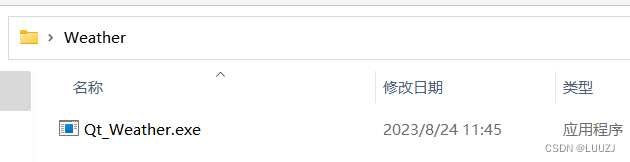
5.3.运行windeployqt.exe,获取qt下的dll文件
打开一个命令行窗口,进入到Weather,查看当前目录下有一个Qt_Weather.exe
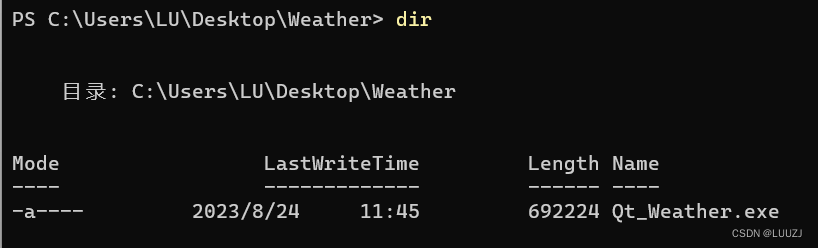
在QT的bin目录下,有一个windeployqt.exe的执行文件,就是用来在windows环境下打包发布qt程序

在命令行窗口中将windeployqt.exe文件执行
E:\QT\5.15.2\mingw81_32\bin\windeployqt.exe .\Qt_Weather.exe //执行windeployqt.exe,并给他一个值.\Qt_Weather.exe 
之后就会将CoinFlip.exe要用到的和qt相关的dll拷贝到当前release目录中,但是不是与qt相关的dll不会拷贝,需要手动添加
此时看Weather目录 多了很多dll文件
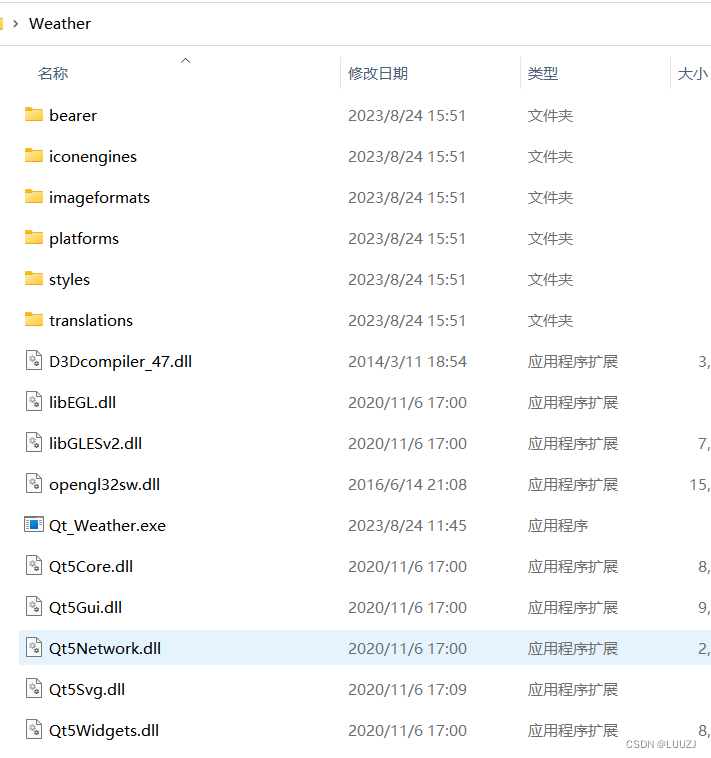
此时直接运行程序也是可以运行的,因为系统会去环境变量中找寻所需要的dll文件地址
release目录下多了很多文件,但可能仍然缺少几个文件
这时就得将系统环境变量下的Qt环境先删除,然后运行程序看看缺少哪些文件,然后手动添加过来
5.4 将系统中,qt相关的环境变量删除
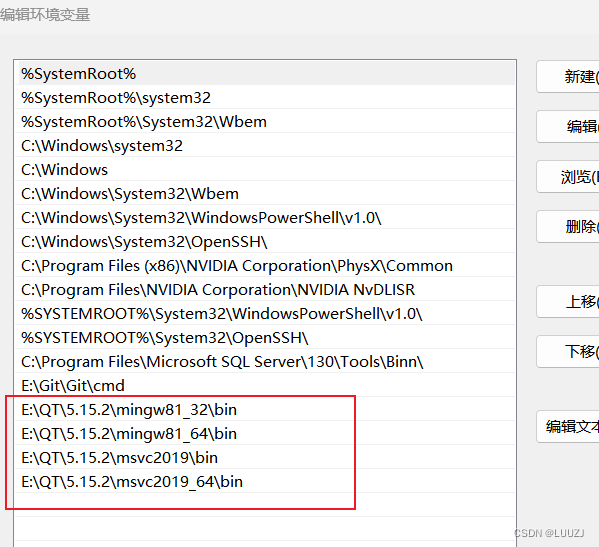
然后运行Qt_Weather.exe程序,然后会报错缺少dll文件,缺少什么文件,就到QT的bin目录中找到并复制过去,直至可以正常运行
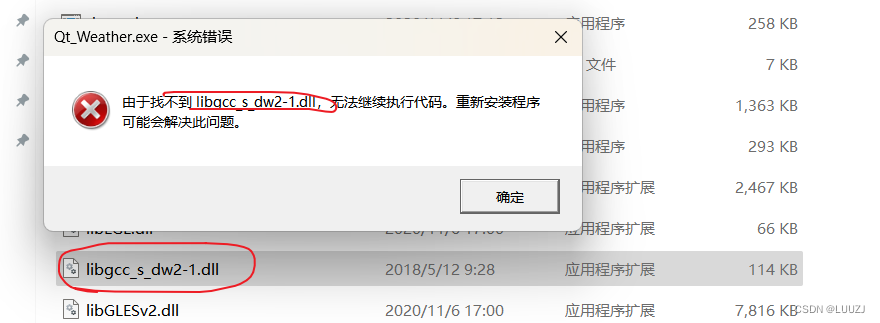
最终添加了三个dll文件 即可运行程序了

此时就算没有系统环境,这个程序也可以直接运行起来了,之后就是打包压缩成一个程序,就可以发布了
记得恢复系统环境变量,避免其他程序不能正常运行
5.5使用Enigma Virtual Box进行打包操作


浏览程序所在文件夹

接着添加一个文件夹递归
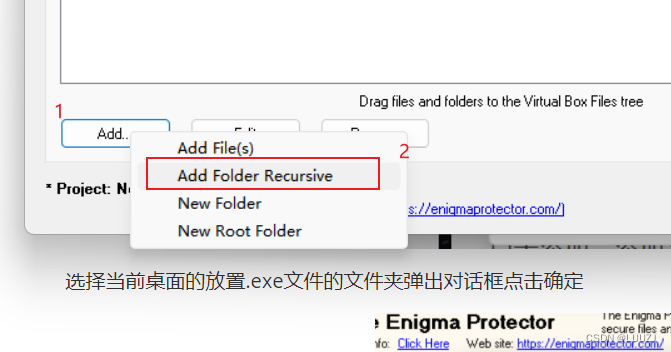
选择当前桌面的放置.exe文件的文件夹弹出对话框点击确定
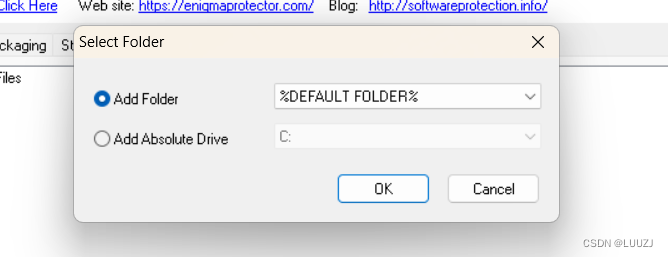
接着点击文件选项,勾选压缩文件,点击确定
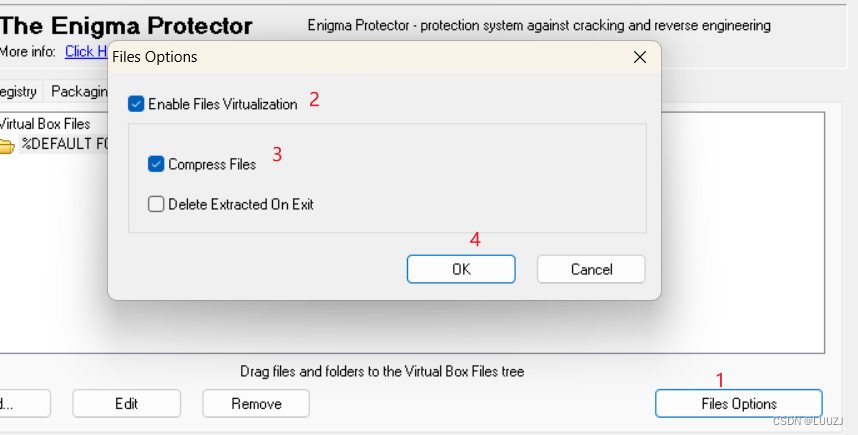
最后点击打包
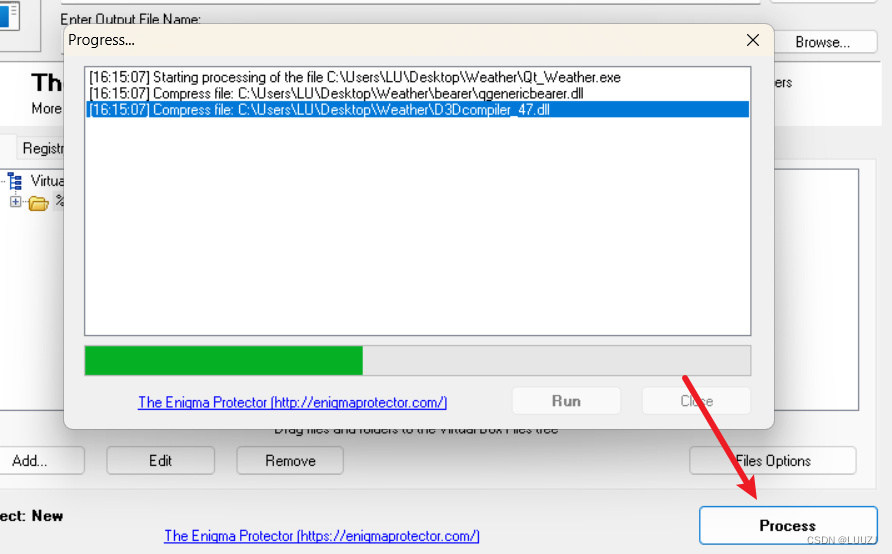
等待结束, 结束后点击关闭,整个软件点击关闭,选择no,
最后返回文件夹, 就可以看到刚刚生成的Qt_Weather_boxed.exe程序
这个程序不需要dll执行文件也可以直接运行

GitHub:
项目源码





















 366
366











 被折叠的 条评论
为什么被折叠?
被折叠的 条评论
为什么被折叠?








